Supra STV-LC47S660FL00: инструкция
Характеристики, спецификации
Инструкция к Led Телевизору Supra STV-LC47S660FL00
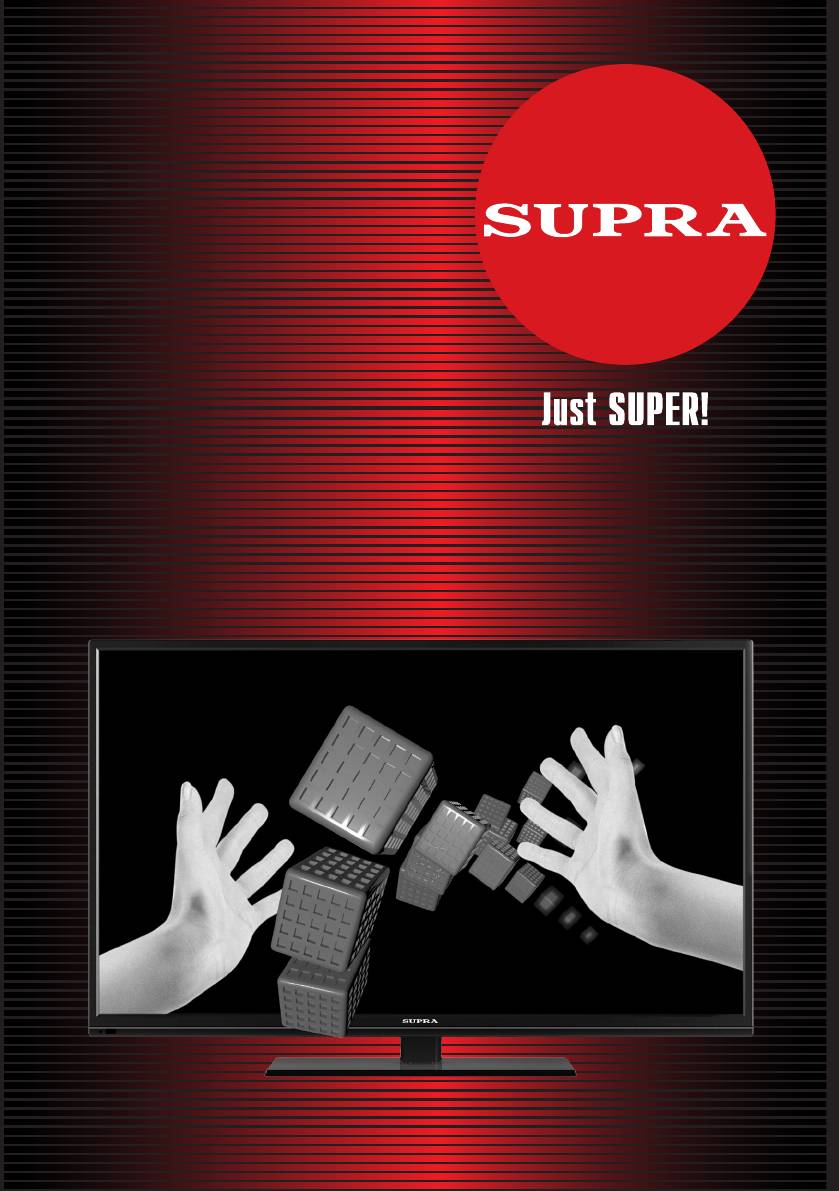
РУКОВОДСТВО
ПО ЭКСПЛУАТАЦИИ
STV-LC47S660FL00
Телевизор цвеТного изображения с жидкокрисТаллическим экраном
и свеТодиодной подсвеТкой
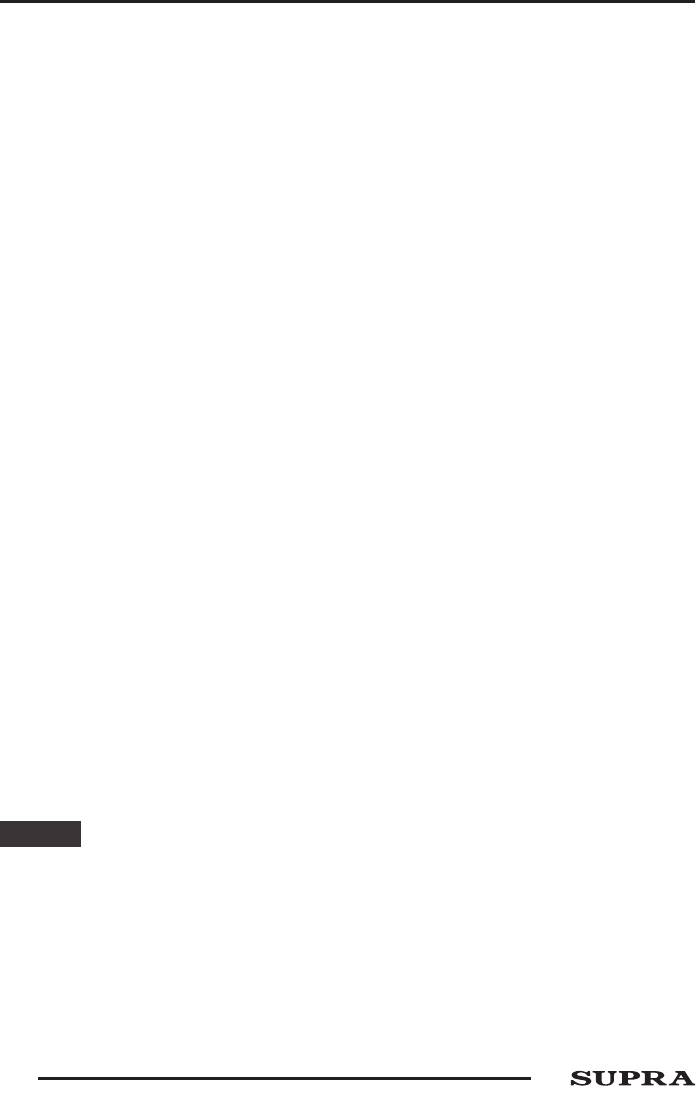
РУКОВОДСТВО ПО ЭКСПЛУАТАЦИИ
СОДЕРЖАНИЕ
Меры безопасности и меры предосторожности ................................................................................................................. 3
Комплектация .........................................................................................................................................................................5
Основные элементы управления телевизором и их назначение ......................................................................................6
Кнопки управления на телевизоре .......................................................................................................................................6
Разъемы телевизора..............................................................................................................................................................7
Подготовка телевизора к работе ..........................................................................................................................................8
Пульт дистанционного управления ......................................................................................................................................12
Использование пульта дистанционного управления .........................................................................................................12
Элементы питания пульта дистанционного управления ....................................................................................................12
Меры безопасности при работе с элементами питания ..................................................................................................... 12
Кнопки пульта дистанционного управления .......................................................................................................................13
Основные операции ............................................................................................................................................................... 15
Настройка телевизора ...........................................................................................................................................................17
Навигация по меню настроек................................................................................................................................................17
Меню настроек изображения ...............................................................................................................................................17
Меню настроек звука ............................................................................................................................................................. 18
Меню настроек телеканалов ................................................................................................................................................. 18
Меню системных настроек ....................................................................................................................................................19
Меню настроек ПК .................................................................................................................................................................. 19
Другие функции ...................................................................................................................................................................... 20
Воспроизведение файлов с устройств USB ..........................................................................................................................22
Безопасная утилизация ......................................................................................................................................................... 25
Чистка и уход ..........................................................................................................................................................................25
Поиск и устранение простых неисправностей .....................................................................................................................26
Технические характеристики .................................................................................................................................................29
УВАЖАЕМЫЙ ПОКУПАТЕЛЬ!
Благодарим Вас за выбор продукции, выпускаемой под торговой маркой SUPRA.
Мы рады предложить Вам изделия, разработанные и изготовленные в соответствии с высокими требованиями к качеству,
функциональности и дизайну. Мы уверены, что Вы будете довольны приобретением изделия от нашей фирмы.
Перед началом эксплуатации прибора внимательно прочитайте данное руководство. В нём содержится важная информация,
касающаяся Вашей безопасности, а также рекомендации по правильному использованию прибора и уходу за ним.
Позаботьтесь о сохранности настоящего Руководства, используйте его в качестве справочного материала при дальнейшем
использовании прибора.
ПРИМЕЧАНИЕ:
Все изображения в данном руководстве приведены в качестве примеров, реальное изделие может отличаться от изображения.
2
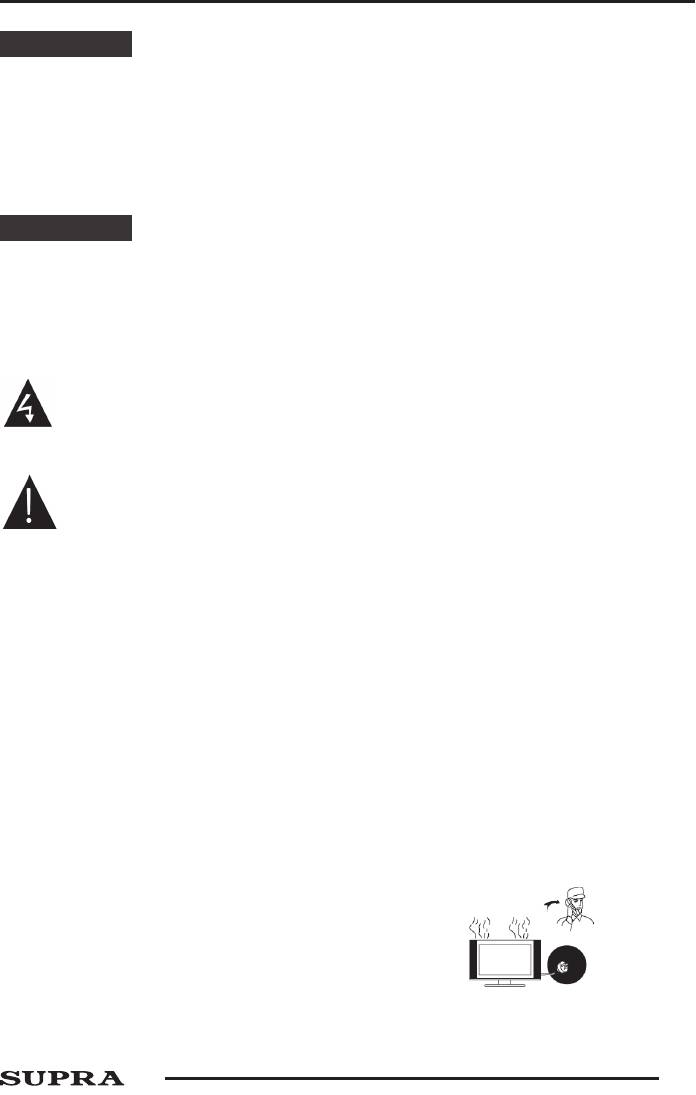
РУКОВОДСТВО ПО ЭКСПЛУАТАЦИИ
ПРЕДУПРЕЖДЕНИЕ!
Применяйте только рекомендованные производи-
телем приспособления и аксессуары.
Во избежание возникновения возгорания или пора-
жения электрическим током не используйте теле-
Использование несоответствующих приспособле-
визор под дождем и не подвергайте иному воздей-
ний и аксессуаров может стать причиной неисправ-
ствию влаги. Исключайте попадание капель и брызг
ности или несчастного случая.
на телевизор, а также не устанавливайте сосуды с
При подключении телевизора для соблюдения мер
жидкостями, например вазы, на телевизор.
безопасности не используйте розетки устаревшего
типа (без заземления). Подсоединение производите
с использованием полярной вилки или вилки с за-
ПРЕДУПРЕЖДЕНИЕ!
земляющими контактами к заземленным розеткам.
Телевизор находится под высоким напряжением!
Телевизор должен быть подсоединен к источнику
Во избежание поражения электрическим током не
переменного тока 220-240 В, 50/60 Гц. Ни в коем
пытайтесь разобрать телевизор или устранить
случае не подсоединяйте телевизор к источнику
неисправность самостоятельно. Обращайтесь за
постоянного тока или любому другому источнику
помощью в сертифицированные специализирован-
питания, характеристики которого отличаются от
ные сервисные центры.
указанных. При приближении грозы или если Вы не
планируете использовать телевизор длительный
период, то выньте кабель питания из розетки и от-
Этот значок указывает на то, что теле-
соедините штекер антенны от телевизора.
визор находится под высоким напряжением и воз-
Не допускайте перегибание и зажим кабеля пита-
можно поражение электрическим током.
ния, особенно в местах выхода кабеля из телевизо-
ра и соединения кабеля с вилкой.
Этот значок указывает на важные ин-
Вилка питания телевизора используется как раз-
струкции по использованию устройства, отражен-
мыкающее устройство, поэтому розетка, к кото-
ные в руководстве по эксплуатации.
рой подключен кабель питания, должна быть
легкодоступна.
Избегайте превышения нагрузки на розетку элек-
МЕРЫ БЕЗОПАСНОСТИ
тропитания и удлинители. Перегрузка может по-
служить причиной возгорания или поражения
И МЕРЫ ПРЕДОСТОРОЖНОСТИ
электрическим током.
Электричество может выполнять множество по-
Никогда не вставляйте посторонние предметы в
лезных функций, но оно также может причинять
вентиляционные отверстия и открытые части теле-
вред и повреждать имущество при неправильном
визора. При эксплуатации телевизора использует-
использовании. При разработке и производстве
ся высокое напряжение. Попадание посторонних
данного телевизора безопасность эксплуатации
предметов внутрь телевизора может послужить
была приоритетом, однако неправильная эксплуа-
причиной поражения электрическим током и при-
тация может привести к поражению электриче-
вести к повреждению деталей телевизора. По той
ским током и возгоранию. Для Вашей безопасности
же причине избегайте попадания воды или другой
и продления срока службы изделия, пожалуйста,
жидкости на телевизор.
внимательно прочитайте данное руководство пе-
ред использованием, а также установкой, эксплуа-
тацией и чисткой телевизора.
Обращайте особое внимание на предупреждения,
размещенные на корпусе телевизора и в данном
руководстве. Следуйте всем указаниям, приведен-
ным в данном руководстве.
По вопросам технического обслуживания и ремон-
та обращайтесь только в сертифицированные спе-
3
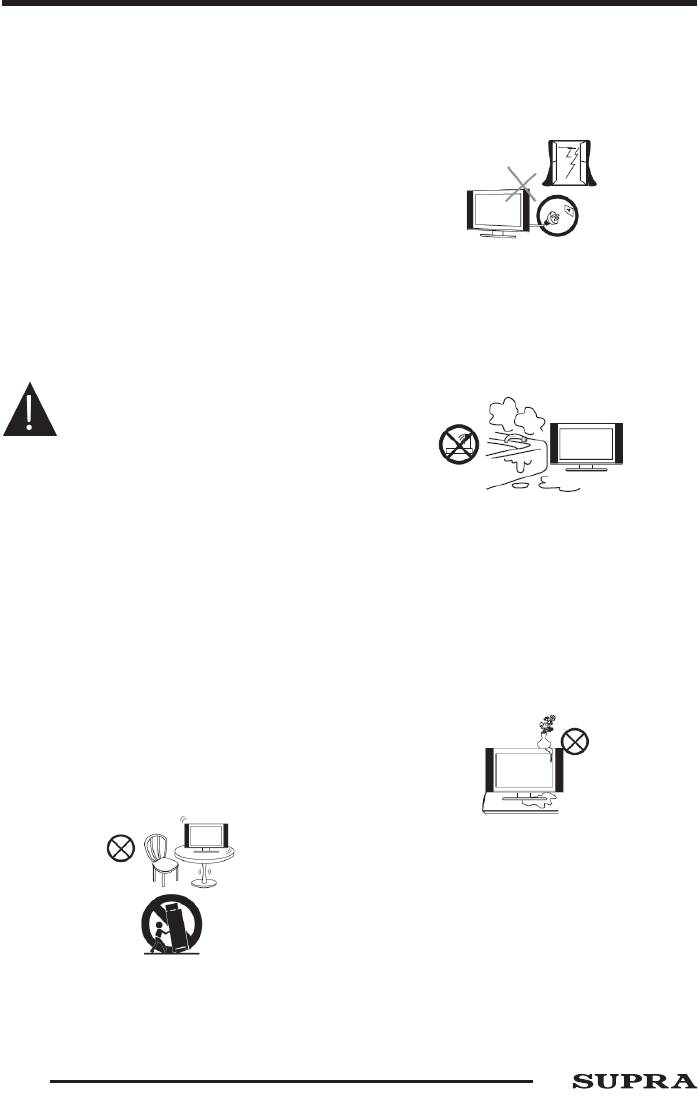
РУКОВОДСТВО ПО ЭКСПЛУАТАЦИИ
РУКОВОДСТВО ПО ЭКСПЛУАТАЦИИ
циализированные сервисные центры. Обслужива-
перемещении тележки совместно с телевизором,
ние требуется тогда, когда телевизор поврежден
чтобы избежать травм вследствие его опрокиды-
каким-либо образом (поврежден кабель питания
вания. Неожиданные остановки, чрезмерные уси-
или вилка, на телевизор пролита жидкость или
лия и неровности поверхности пола могут приве-
внутрь попал посторонний предмет), если телеви-
сти к падению телевизора с тележки.
зор попал под дождь или находился во влажных
условиях, работает не так, как указано в данном
руководстве, в его работе произошли существен-
ные изменения, телевизор падал или имеются по-
вреждения на его корпусе.
Никогда не трогайте элементы управления и на-
Для дополнительной защиты данного телевизора
стройки, которые не описаны в данном руковод-
при грозовой погоде или когда не планируется его
стве. Неправильное использование элементов
использование в течение длительного времени,
управления, не описанных в данном руководстве,
отключите телевизор от розетки питания и отсое-
может привести к повреждению телевизора, для
дините антенный кабель. Это предотвратит по-
устранения которого потребуется обращение в сер-
вреждение телевизора от молнии или из-за пере-
висный центр.
падов напряжения.
Ремонт должен производиться только в
сертифицированных специализированных сервис-
ных центрах.
Открытие задней крышки или попытка выполнить
ремонт самостоятельно лишают права на гаран-
Не используйте телевизор вблизи воды, например,
тийный ремонт и могут привести к серьезным
рядом с раковиной, мойкой или стиральной маши-
травмам или даже вызвать поражение электриче-
ной, во влажном подвале, вблизи бассейна и т. д.
ским током, а также стать причиной возникнове-
После транспортировки в условиях низкой темпе-
ния пожара.
ратуры перед включением телевизора дайте вы-
держку около часа при комнатной температуре, не
При монтаже телевизора на стене убедитесь в том,
включайте телевизор сразу, так как это приведет к
что строго соблюдаются инструкции изготовителя.
образованию конденсата, что может вызвать по-
Используйте только те крепежные приспособле-
жар, поражение электри¬ческим током или дру-
ния, которые рекомендованы изготовителем.
гие последствия.
Не размещайте телевизор на неустойчивой теле-
жке, подставке, треноге или на шатком столе. Раз-
мещение телевизора на неустойчивых подставках
может привести к падению телевизора, что может
и вызвать травму или повреждение.
Не размещайте на телевизоре тяжелые посторон-
ние предметы и сосуды с жидкостями. Не устанав-
ливайте на телевизор источники открытого огня,
например, горящие свечи, так как это может при-
вести к выходу телевизора из строя или к его воз-
горанию.
Используйте только тележку, подставку, треногу,
кронштейн или стол, которые рекомендованы из-
готовителем или продаются вместе с телевизором.
Когда используется тележка, будьте аккуратны при
4
4
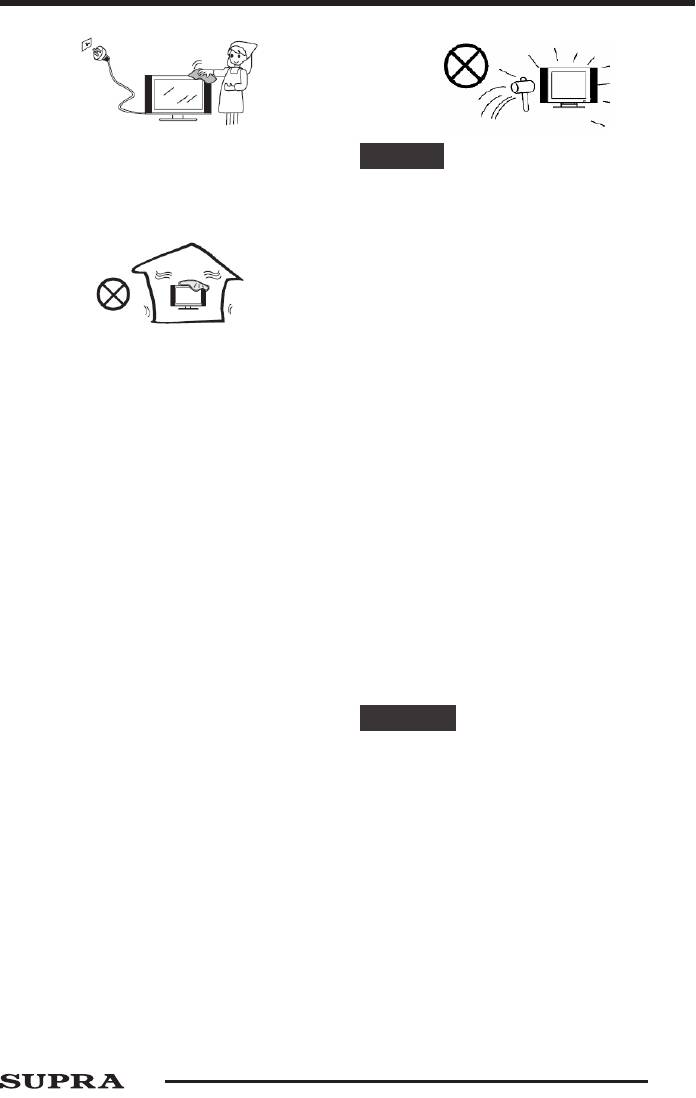
РУКОВОДСТВО ПО ЭКСПЛУАТАЦИИ
РУКОВОДСТВО ПО ЭКСПЛУАТАЦИИ
Перед очисткой телевизора выньте кабель питания
ВНИМАНИЕ!
из розетки. Нельзя чистить телевизор жидкими или
Жидкокристаллическая панель – это высокотехно-
аэрозольными чистящими средствами. Для очистки
логическое изделие, дающее изображение высокого
используйте чистую слегка влажную мягкую ткань.
качества. Иногда на экране телевизора могут поя-
виться несколько неактивных пикселей в форме
фиксированных точек синего, зеленого, красного или
черного цвета. Имейте в виду, что это не оказыва-
ет влияния на работоспособность телевизора.
Допустимая температура при эксплуатации теле-
Устанавливайте телевизор в соответствии с инструк-
визора: от 0° до +40° С.
циями изготовителя. Не закрывайте вентиляцион-
Допустимая температура при транспортировке те-
ные и другие отверстия, так как недостаточная вен-
левизора: от -20° до +50° С.
тиляция может вызвать перегрев и сокращение
срока службы телевизора. Не размещайте телеви-
зор на кровати, диване, ковре или другой аналогич-
ной мягкой поверхности, так как при этом могут
быть заблокированы вентиляционные отверстия.
КОМПЛЕКТАЦИЯ
Данный телевизор не предусматривает установку
Телевизор – 1
внутри закрытого пространства, поэтому не разме-
щайте телевизор в закрытом месте, таком, как шкаф
Кабель питания – 1
для книг или стеллаж, если не обеспечена нормаль-
Пульт-клавиатура – 1
ная вентиляция.
Руководство пользователя – 1
Не устанавливайте телевизор вблизи источников
тепла, таких как батареи центрального отопления,
Гарантийный талон – 1
тепловые радиаторы, обогреватели, печи или дру-
3D очки - 2
гие устройства (включая усилители), генерирующие
тепло.
ПРИМЕЧАНИЕ:
Использование видео игр или других внешних ис-
точников сигнала, генерирующих неподвижное изо-
Для безопасной и удобной транспортировки теле-
бражение в течение 10 минут и более, может оста-
визора сохраните оригинальную упаковку.
вить неустранимые последствия в виде следов этого
изображения на экране телевизора. Аналогичные
последствия могут вызвать логотипы сети/про-
грамм, номера телефонов. Повреждение экрана в
результате продолжительного отображения непод-
вижного изображения не подлежит гарантийному
обслуживанию.
Основа жидкокристаллической панели, используе-
мой в телевизоре, сделана из стекла. Поэтому она
может разбиться при падении телевизора или уда-
ре его другим предметом. Будьте аккуратны, не
пораньтесь осколками стекла, если ЖК-панель раз-
билась.
5
5
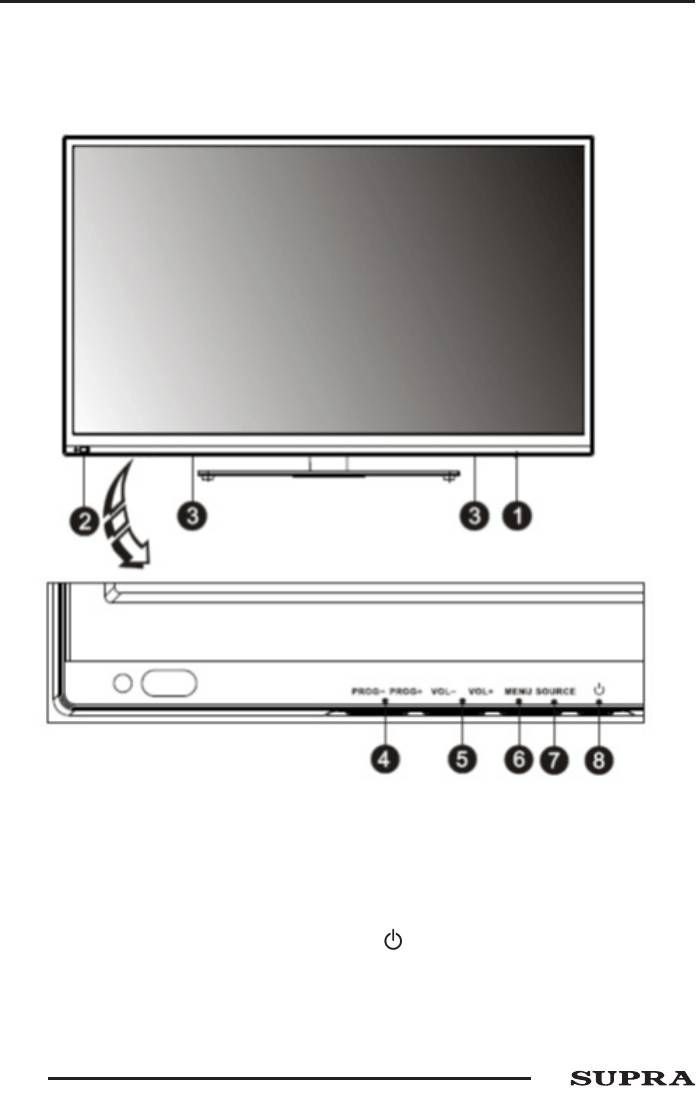
РУКОВОДСТВО ПО ЭКСПЛУАТАЦИИ
ОСНОВНЫЕ ЭЛЕМЕНТЫ УПРАВЛЕНИЯ ТЕЛЕВИЗОРОМ
И ИХ НАЗНАЧЕНИЕ
КНОПКИ ТЕЛЕВИЗОРА И ИХ ФУНКЦИИ
1. Выключатель питания
5. VOL+/- – Кнопки регулировки уровня громко-
сти / настройки параметров меню
2. Приемник инфракрасных сигналов пульта ДУ и
индикатор питания
6. MENU – Кнопка перехода в меню настроек /
выхода из меню настроек
3. Встроенные динамики
7. SOURCE – Кнопка выбора источника сигнала
4. PROG+/- – Кнопки переключения телеканалов в
прямом/обратном направлении / навигации по
8. - Кнопка включения/выключения телевизора
меню настроек
6
6
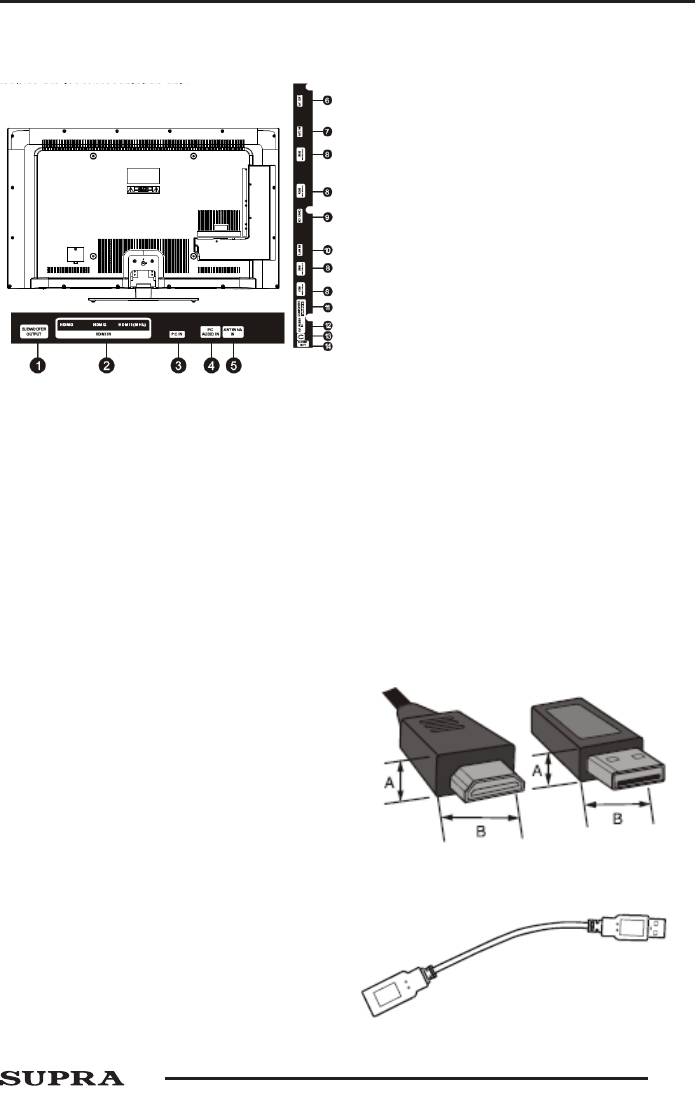
РУКОВОДСТВО ПО ЭКСПЛУАТАЦИИ
7. AV2 IN Композитный аудио/видеовход для под-
РАЗЪЕМЫ ТЕЛЕВИЗОРА
ключения DVD-проигрывателя или другого обо-
И ИХ НАЗНАЧЕНИЕ
рудования
8. USB – Разъем для подключения USB накопите-
лей данных
9. SD CARD – Разъем для подключения карты
памяти
10. LAN IN – Разъем для подключения сетевого
кабеля (Интернет)
11. COMPONENT (Y-Pb-Pr) – Разъемы компонентно-
го видеовхода для подключения DVD-
проигрывателя или другого оборудования, для
подключения аудиосигнала используйте ауди-
овход AV1/AUDIO IN
12. AV1/AUDIO IN Композитный аудио/видеовход
для подключения DVD-проигрывателя или
другого оборудования
1. SUBWOOFER OUTPUT – Аудиовыход для подклю-
чения акустической системы низких частот
13. Разъем для подключения наушников
(сабвуфера) - расчетная мощность до 30 Вт,
14. S/PDIF OUT – Цифровой аудиовыход для под-
сопротивление 6 или 8Ом
ключения цифрового усилителя или ресивера
2. HDMI IN (HDMI1(MHL), HDMI2, HDMI3) – Разъемы
Примечания: Если вы не можете подключить
HDMI для подключения аудио/видеооборудова-
устройство USB напрямую к телевизору, ис-
ния
пользуйте удлинительный кабель.
ПРИМЕЧАНИЕ:
При подключении накопительных устройств USB
Разъем HDMI поддерживает функцию MHL,
убедитесь, что их ток потребления не превышает
только если он имеет обозначение MHL.
500 мА.
Стандарт MHL используется для подключе-
Размер входного разъема HDMI кабеля не должен
ния мобильных устройств (например, смарт-
превышать 10 мм (А) х 20 мм (В).
фонов) с поддержкой данной функции к теле-
визору и обеспечивает передачу видео
высокого разрешения (Full HD), таким
образом, при подключении смартфона к
телевизору по стандарту MHL вы можете
просматривать высококачественное видео со
смартфона на экране телевизора.
3. PC IN – Разъем для подключения компьютера
(видео) с помощью кабеля VGA
4. PC AUDIO IN – Аудиовход для подключения ком-
Размер входного разъема USB не должен превы-
пьютера, также используется для подключения
шать 7 мм (А) х 18 мм (В).
аудиосигнала при использовании DVI видеосиг-
нала при HDMI-подключении
5. ANTENNA IN - Гнездо для подключения телеви-
зионной антенны
6. AV OUT – Аудио/видеовыход для подключения
аудио/видеопроигрывателя
7
7
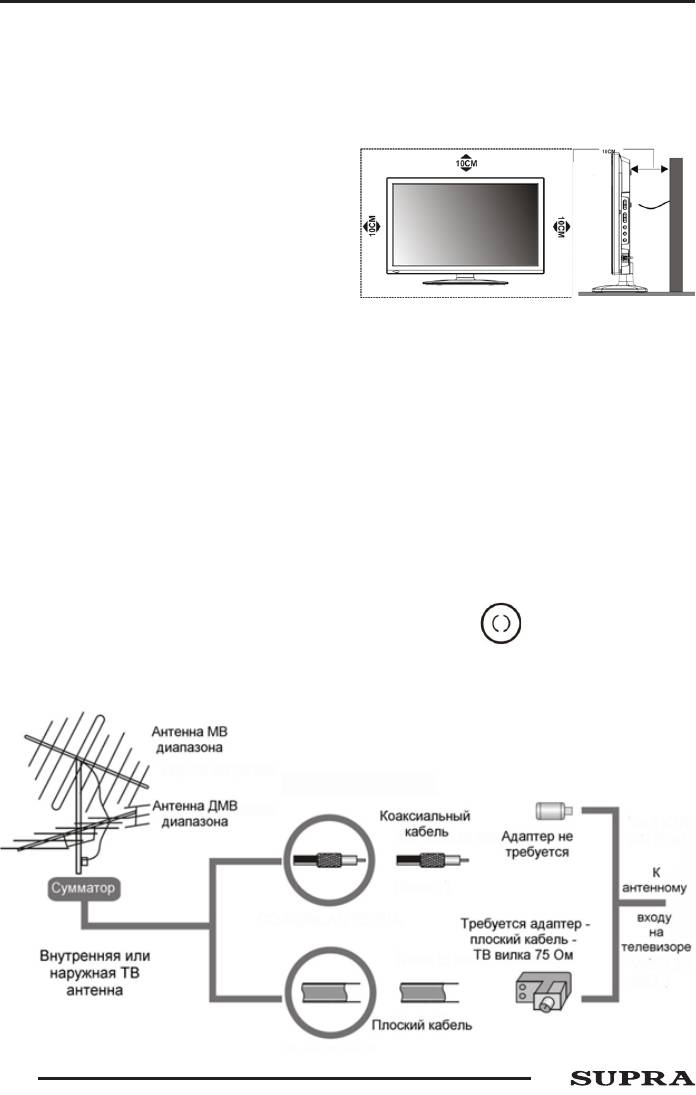
РУКОВОДСТВО ПО ЭКСПЛУАТАЦИИ
Возможно настенное крепление телевизора при
ПОДГОТОВКА ТЕЛЕВИЗОРА
помощи кронштейнов изготовленных по стандар-
К РАБОТЕ
ту VESA.
Перед установкой, подключением и использовани-
Убедитесь, что вокруг телевизора имеется доста-
ем телевизора тщательно изучите содержание
точное пространство для вентиляции (не менее 10
раздела МЕРЫ БЕЗОПАСНОСТИ И ПРЕДОСТОРОЖ-
см с каждой стороны).
НОСТИ.
ПРИМЕЧАНИЕ:
Место для установки телевизора выберите
таким образом, чтобы избежать попадания
прямых солнечных лучей на экран, так как
посторонний свет ухудшает восприятие
изображения и вызывает необходимость
Выполнение присоединений
установки большей контрастности и ярко-
ПРИМЕЧАНИЕ:
сти свечения экрана.
Перед тем, как подключить к телевизору
какое-либо устройство, либо отключить
Установка телевизора
устройство от телевизора, отключите
питание телевизора и устройства, выполни-
Достаньте телевизор из упаковочной коробки
и поставьте его на надежную плоскую поверхность.
те необходимые соединения, затем включите
питание телевизора и подключенного
Вам потребуется закрепить основание телевизора
устройства. Когда вы отключаете или под-
(если оно не закреплено), если вы хотите поставить
ключаете кабель питания или сигнальный
его, или снять основание и закрепить телевизор на
стену.
кабель, то держите его за вилку (изолирован-
ную часть) и не тяните за кабель.
1. Подключение антенны и питания
1. Штекер антенного кабеля соединяется антенным гнездом телевизора.
В случае применения комнатной или индивидуальной наружной антенны следуйте следующим рекомен-
дациям:
8
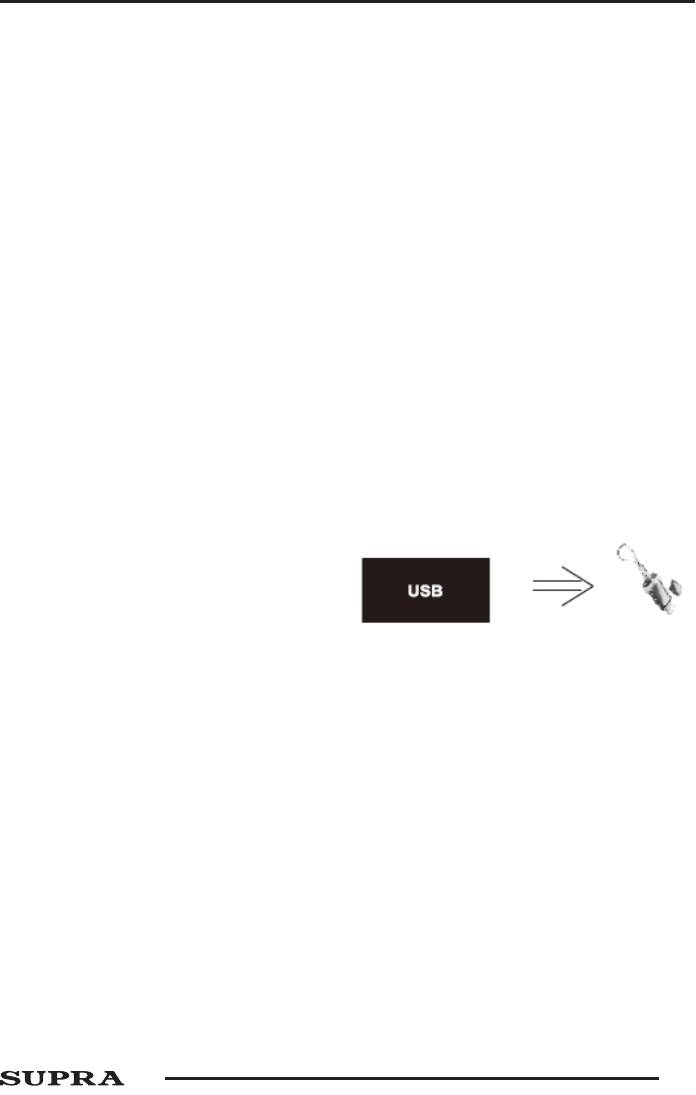
РУКОВОДСТВО ПО ЭКСПЛУАТАЦИИ
2. Подключите сетевую вилку кабеля питания
разрешением (HD). Именно поэтому данная
к сетевой розетке 220-240В переменного напряже-
модель телевизора оборудована тремя HDMI
ния 50/60 Гц.
входами, подключение через которые позволяет,
при наличии источника соответствующего каче-
ПРИМЕЧАНИЯ:
ства, полностью реализовать высокий потенциал
1. Телевизор должен быть подключен к сети
ЖК экрана. Следует иметь в виду, что через разъём
HDMI подаётся как звук, так и изображение.
переменного тока с напряжением 220-240В и
частотой 50/60 Гц. Ни в коем случае не подсо-
единяйте телевизор к источнику питания с
ПРИМЕЧАНИЯ:
другими характеристиками.
При подключении кабеля к HDMI разъему не
2. При подключении питания удерживайте
прикладывайте больших усилий, чтобы
кабель за изолированную часть, не касайтесь
предотвратить повреждение контакта.
металлических частей кабеля.
Проверьте все соединения и убедитесь в том,
2. Подключение аудио/видео оборудования
что все аудио/видеокабели правильно подключе-
Вы можете подключить различное аудио/видео
ны к соответствующим разъемам
оборудование к аудио/видео входам телевизора,
! При возникновении сложностей при
расположенным на задней стенке. Данная модель
подключении и настройке телевизора –
телевизора обладает широкими коммутационны-
обратитесь за консультацией к специа-
ми возможностями, т.е. возможно присоединение
большого числа различных устройств для совмест-
листу, в сервисный центр или службу
ной работы.
поддержки SUPRA.
После подключения оборудования к какому-либо
из входов телевизор будет воспроизводить про-
Подключение накопителей USB
грамму, поступающую с этого оборудования, толь-
ко после выбора соответствующего пункта в меню
Выбор источника (см. ниже).
Следует учесть, что для подключения одного вида
оборудования, например DVD плеера или видеока-
меры можно использовать несколько способов.
При выборе подходящего способа подключения
Подсоединяйте и отсоединяйте устройство USB,
следует ориентироваться на возможности подклю-
убедившись, что телевизор выключен.
чаемого оборудования.
Например, если подключаемый DVD плеер имеет
ВЫХОДЫ:
1.Audio/Video, 2. Компонентный (YPbPr), 3. HDMI, то
присоединить его к телевизору можно тремя
способами, т.е., к одному из трёх входов: 1. Audio/
Video входу VIDEO-AUDIO in, 2. Компонентному
входу Y Pb Pr, 3. Входу HDMI – смотри изображение
задней панели телевизора.
Выбор наиболее подходящего способа присоеди-
нения зависит от списка присоединяемого
оборудования, его возможностей и требований к
качеству получаемого в итоге изображения.
Следует отметить, что в настоящее время самым
современным и удобным способом подключения,
обеспечивающим максимальное качество изобра-
жения, является присоединение через HDMI входы,
позволяющие получать изображение с высоким
9
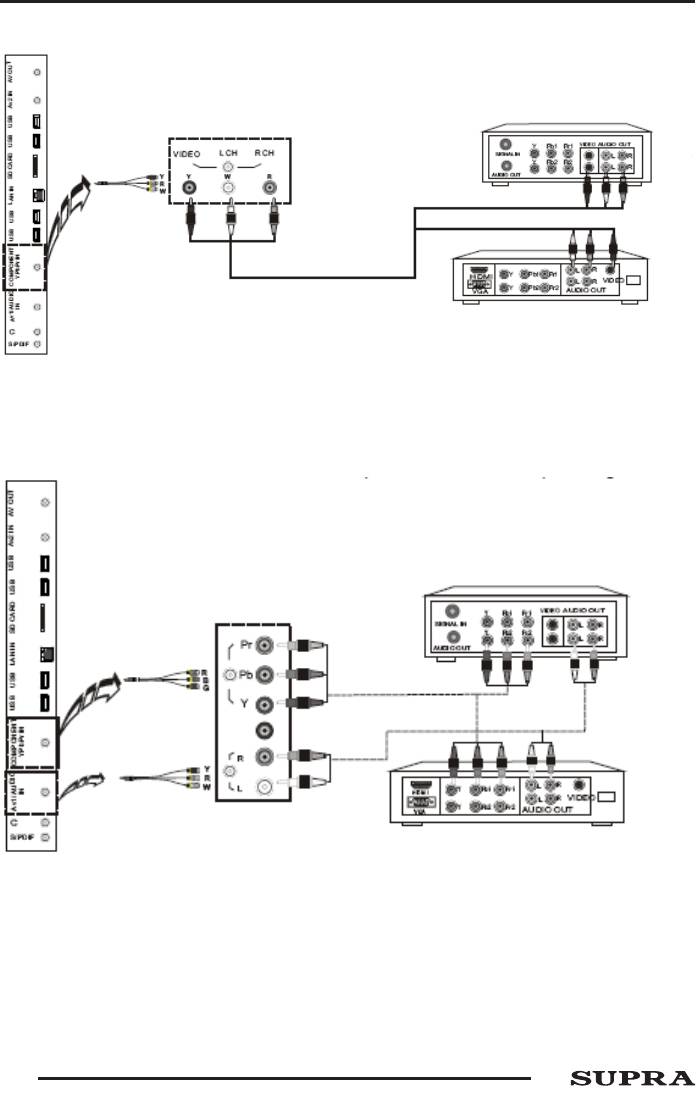
РУКОВОДСТВО ПО ЭКСПЛУАТАЦИИ
Подключение телевизионной приставки или DVD-проигрывателя к композитному входу
Телевизионная
приставка
DVD-проигрыватель
Подключите разъемы на одном конце аудио/видеокабеля к видеовходу телевизора VIDEO и парному
аудиовходу L CH – R CH, разъемы на другом конце кабеля подключите к телевизионной приставке или
DVD-проигрывателю. Цвета штекеров кабеля должны соответствовать цветам разъемов, к которым они
подключаются.
Подключение телевизионной приставки или DVD-проигрывателя к компонентному входу
Телевизионная
приставка
DVD-проигрыватель
С помощью компонентного кабеля соедините разъемы компонентного видеовхода телевизора Y-Pb-Pr
разъемами компонентного видеовыхода подключаемого оборудования. Цвета штекеров кабеля должны
соответствовать цветам разъемов, к которым они подключаются.
Также с помощью аудиокабеля соедините разъемы парного аудиовхода телевизора R-L с аудиовыходом
подключаемого оборудования.
ПРИМЕЧАНИЕ:
Телевизор имеет общий аудиовход для видеовходов AV1 и Y-Pb-Pr.
10
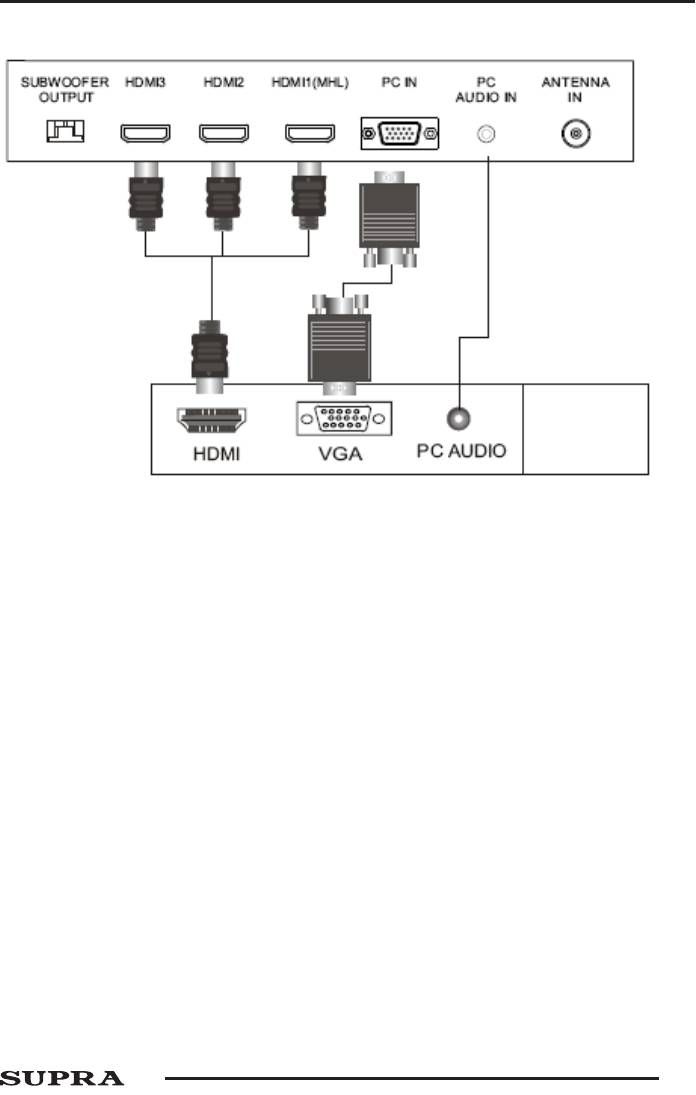
РУКОВОДСТВО ПО ЭКСПЛУАТАЦИИ
Подключение HDMI и подключение ПК
ПК или другое
оборудование-
источник сигнала
Для подсоединения устройств по интерфейсу HDMI подключите один конец HDMI кабеля к разъему HDMI
DVD-проигрывателя или другого аудио/видеоустройства к разъему HDMI телевизора.
ПРИМЕЧАНИЕ:
При подключении кабеля к HDMI разъему не прикладывайте больших усилий, чтобы предотвратить
повреждение контакта.
Для подключения ПК подсоедините один конец VGA-кабеля к VGA-разъему на компьютере, а другой конец
VGA-кабеля подсоедините к VGA-разъему на телевизоре. Тщательно, но с разумным усилием, затяните все
винты крепления разъемов по часовой стрелке на каждом из концов VGA-кабеля. Аудиовход PC AUDIO IN
телевизора соедините с аудиовыходом звуковой карты ПК.
ПРИМЕЧАНИЕ:
При подключении 15-контактного VGA-кабеля штыревой разъем вставляйте без усилий, чтобы
предотвратить повреждение контактов.
После выполнения подключений проверьте все соединения и убедитесь в надежности контакта, а также в
том, что все кабели правильно подключены к соответствующим разъемам. Подключите сетевой шнур
питания к разъему электропитания на телевизоре. Вилку сетевого шнура питания подключите к электро-
сети 100-240В, 50/60 Гц.
11
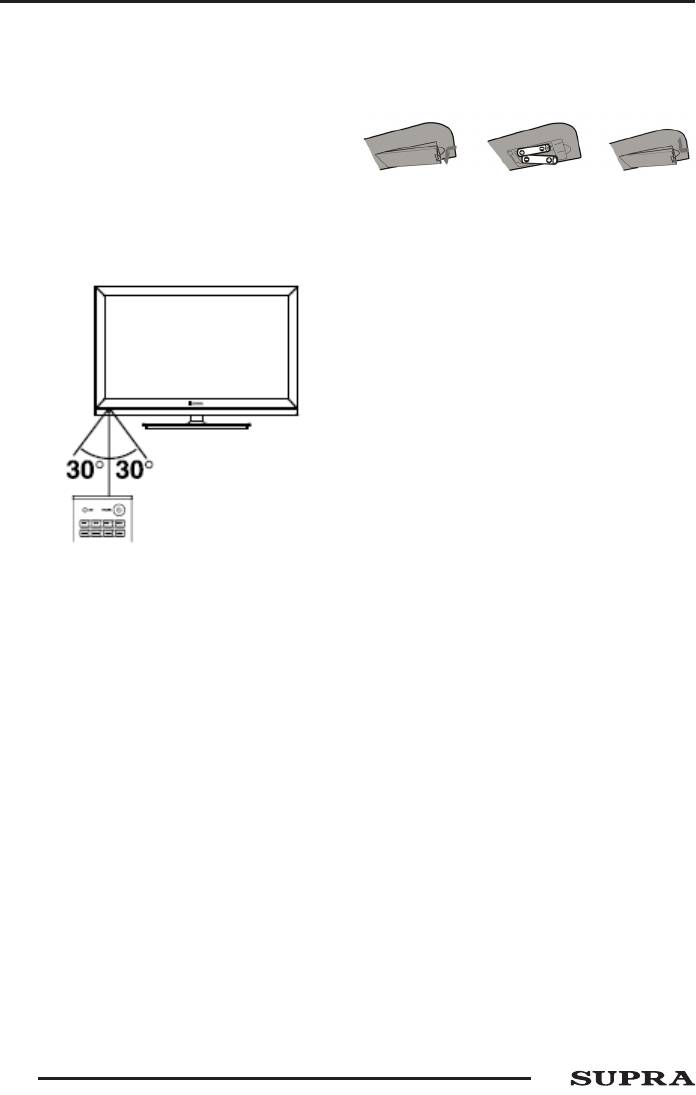
РУКОВОДСТВО ПО ЭКСПЛУАТАЦИИ
Установка и замена элементов питания
ПУЛЬТ ДИСТАНЦИОННОГО
Перед началом работы, а также если ПДУ не рабо-
УПРАВЛЕНИЯ
тает, то установите в него новые элементы пита-
Использование пульта дистанционного управ-
ния.
ления
При использовании пульта дистанционного управ-
ления (ПДУ) направляйте его непосредственно на
приемник инфракрасных сигналов на передней
панели телевизора.
1. Откройте крышку отсека для элементов питания.
Предметы, находящиеся между пультом дистан-
2. Установите два новых элемента питания типа
ционного управления и окошком приемника,
AAA 1,5 В. При установке соблюдайте полярность
могут мешать правильной работе.
(+) и (-).
3. Установите крышку на место до щелчка.
Меры безопасности при использовании элемен-
тов питания
Неправильное использование элементов питания
может привести к утечке химикатов и/или взрыву.
Выполняйте нижеследующие инструкции.
Устанавливайте элементы питания в строгом
соответствии с полярностью (+) и (–).
Различные типы элементов питания имеют
различные характеристики. Не используйте вместе
элементы питания разных типов.
Не используйте вместе старые и новые элементы
Когда вы нажимаете кнопки на ПДУ, соблюдайте
питания. Одновременное использование старых и
интервал между нажатиями на кнопки как мини-
новых элементов питания снижает срок службы
мум в одну секунду.
нового элемента питания или ведет к утечкам хи-
Не подвергайте ПДУ ударам, не погружайте его в
микатов из старого элемента питания.
жидкости и не оставляйте в местах с высокой
Выньте элементы питания сразу же, как только они
влажностью.
разрядились. Химикаты, вытекшие из элементов
Не оставляйте ПДУ под прямыми солнечными
питания, вызывают коррозию. Если обнаружены
лучами, так как чрезмерный нагрев может дефор-
следы утечки химикатов, удалите их тканью.
мировать корпус.
Элементы питания, которые поставляются с теле-
ПДУ может работать некорректно, если окошко
визором, могут иметь более короткий срок службы
приемника сигналов на корпусе телевизора нахо-
из-за условий хранения.
дится под прямыми солнечными лучами или силь-
Выньте элементы питания из ПДУ, если он не
ным освещением. В этом случае измените направ-
используется в течение длительного времени.
ление освещения или положение телевизора, либо
приблизьте ПДУ к окошку приемника сигналов.
12

РУКОВОДСТВО ПО ЭКСПЛУАТАЦИИ
КНОПКИ ПУЛЬТА
ДИСТАНЦИОННОГО
УПРАВЛЕНИЯ И ИХ ФУНКЦИИ
13
7. OK Кнопка подтверждения при работе с меню.
8. FG D E Кнопки навигации при работе меню.
9. HOME Кнопка перехода в главное меню телевизора.
10. VOL+/VOL- Кнопки увеличения/уменьшения
уровня громкости.
11. РR+/РR- Кнопки переключения на следующий/
предыдущий канал.
12. MENU Кнопка вызова или закрытия меню настроек.
13. 0-9 Цифровые кнопки для ввода номеров теле-
каналов.
14. BACK Кнопка переключения между предыдущим
просматриваемым каналом и текущим.
15. SOURCE Кнопка выбора источника сигнала.
16. Кнопки для работы с телетекстом:
1. Кнопка включения/выключения телевизора.
2. Кнопка блокировки звука / отключения блоки-
ровки.
3. AUDIO Кнопка переключения языка звукового
сопровождения.
4. INFO Кнопка вызова на экран текущей информа-
ции (формат экрана, источник сигнала и др.).
5. ZOOM Кнопка изменения формата экрана.
6. ЦВЕТНЫЕ кнопки для перехода по цветным ссыл-
кам телетекста или активации различных функ-
ций при работе с меню.
SIZE Кнопка изменения режима отображения теле-
текста (увеличенная верхняя часть окна телетек-
ста, увеличенная нижняя часть, отображение пол-
ностью).
REVEAL Кнопка отображения скрытой информации
на экране (например, отгадки загадки). Чтобы
скрыть такую информацию, нажмите кнопку
REVEAL еще раз.
MIX Кнопка перехода в режим смешанного отобра-
жения телетекста и изображения. Нажмите кнопку
MIX еще раз, чтобы вернуться в обычный режим.
SUBPAGE Кнопка перехода к подстраницам, исполь-
зуйте КРАСНУЮ и ЗЕЛЕНУЮ кнопки для выбора под-
страниц.
INDEX Кнопка перехода к основной странице теле-
текста (100).
CANCEL Кнопка возврата в режим просмотра
телеканала в то время, как загружается страница
телетекста. После того, как страница загрузится,
в левом углу экрана отобразится ее номер.
Нажмите кнопку CANCEL еще раз, чтобы вернуться
к просмотру страницы телетекста.
17. TEXT Кнопка перехода в режим телетекста
и выхода из него.
18. HOLD Кнопка удержания страницы телетекста /
отмены удержания.
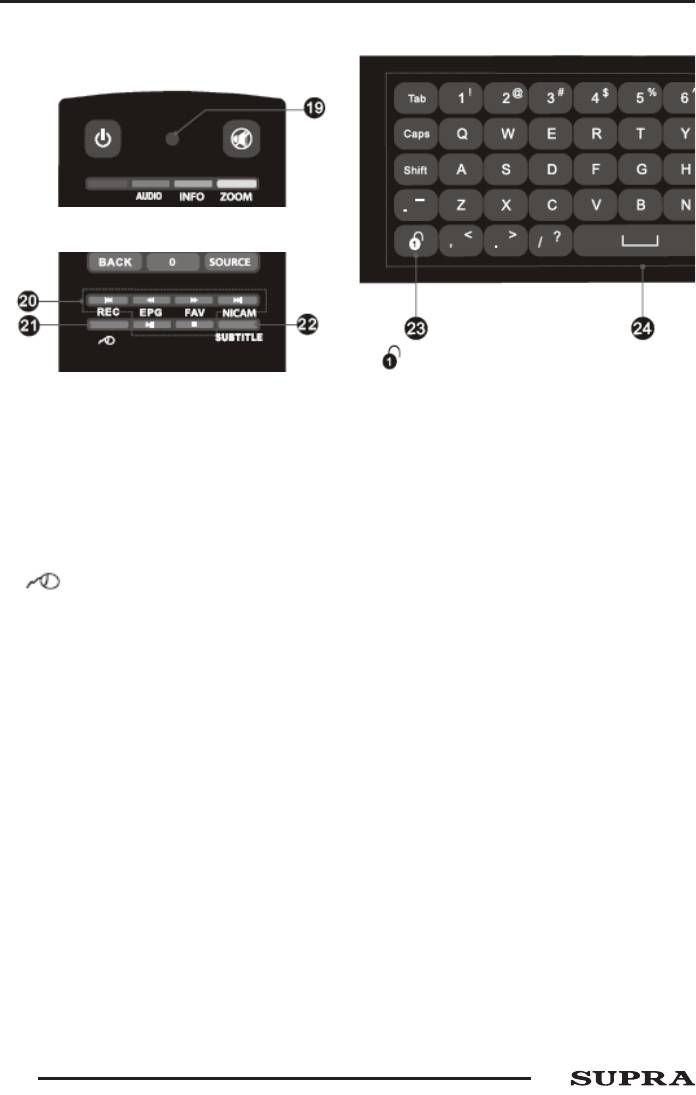
РУКОВОДСТВО ПО ЭКСПЛУАТАЦИИ
19. Индикатор уровня заряда батареек. Индикатор
загорается при низком заряде батареек, установ-
ленных в пульт ДУ.
14
20. Кнопки управления воспроизведением:
Оборотная сторона пульта ДУ
23. Кнопка включения/выключения клавиату-
ры на оборотной стороне пульта ДУ.
DU Кнопка начала воспроизведения/паузы.
24. Клавиатура
H Кнопка остановки воспроизведения.
T Кнопка быстрой перемотки назад.
S Кнопка быстрой перемотки вперед.
P Кнопка перехода к предыдущей дорожке/видео
файлу.
O Кнопка перехода к следующей дорожке/видео
файлу.
21. Кнопка включения/выключения прово-
дной мыши при использовании системы Android.
22. SUBTITLE Кнопка переключения субтитров, если
они транслируются телеканалом.
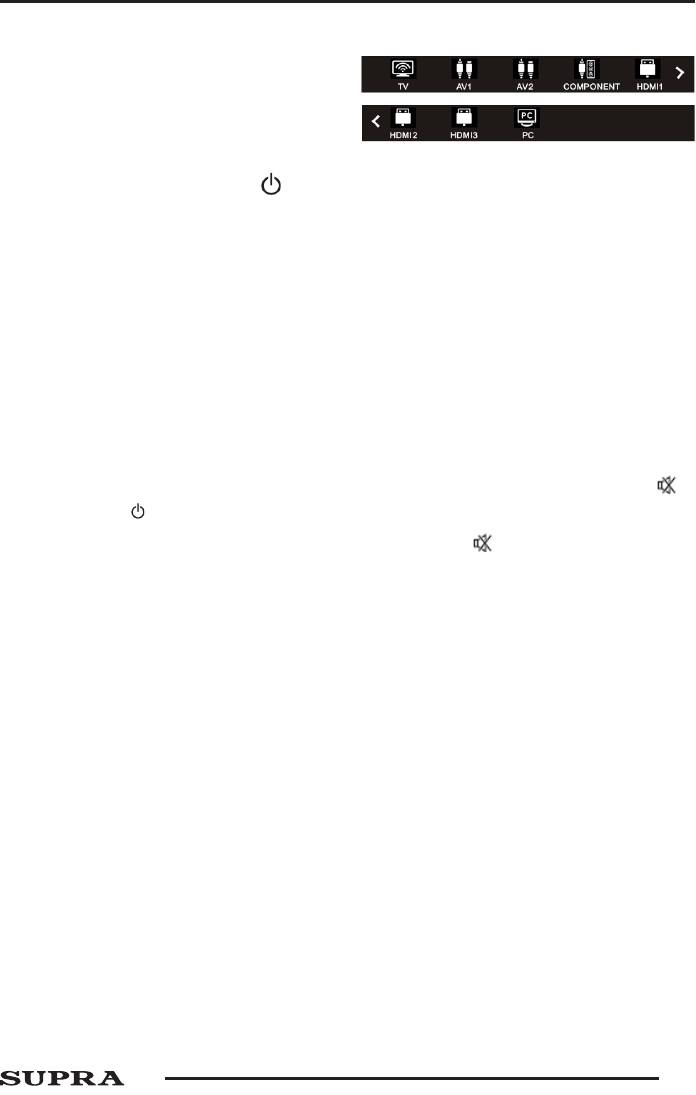
РУКОВОДСТВО ПО ЭКСПЛУАТАЦИИ
Выбор источника сигнала
ОСНОВНЫЕ ОПЕРАЦИИ
С ТЕЛЕВИЗОРОМ
Включение телевизора
1. Подсоедините сетевой шнур питания к источнику
переменного тока. Телевизор перейдет в режим
ожидания.
Нажмите кнопку SOURCE на телеви зоре или пульте
ДУ, чтобы перейти в меню источников сигнала, и кноп-
2. В режиме ожидания нажмите кнопку на теле-
ками навигации выбер ите нужный вам источник
визоре или на пульте ДУ для того, чтобы включить
сигнала, нажмите кнопку ОК для подтверждения.
телевизор, при этом загорится индикатор.
Вы также можете перейти в меню источников
ПРИМЕЧАНИЯ:
сигнала из главного меню телевизора. Для этого в
Телевизору требуется примерно 25 секунд на
главном меню выделите значок Source (Источник)
и нажмите кнопку ОК.
загрузку, после нажатия кнопки включения
подождите.
Не следует слишком часто включать и выключать
Настройка уровня громкости
телевизор. После того, как телевизор перешел
Вы можете отрегулировать уровень громкости,
в режим ожидания и индикатор питания погас,
нажимая кнопки VOL+/VOL- на телевизоре или на
подождите не менее 5 секунд перед тем как снова
пульте ДУ.
его включить.
Блокировка звука
Выключение телевизора
Чтобы заблокировать звук, нажмите кнопку на
1. Если требуется на время выключить телевизор,
пульте ДУ. Чтобы отключить блокировку звука и
то нажмите кнопку на телевизоре или на пульте
вернуться к предыдущему уровню звучания,
ДУ.
нажмите кнопку еще раз.
2. Если необходимо отключить телевизор полно-
стью, то выключите телевизор и отсоедините сете-
вой шнур питания от электросети.
Переключение телеканалов
ПРИМЕЧАНИЕ:
Нажмите кнопку PROG+ на телевизоре или РR+
на пульте ДУ, чтобы переключиться на следующий
Рекомендуется выключать телевизор в
канал. Нажмите кнопку PROG- на телевизоре или
режиме ТВ, чтобы защитить внешние
РR- на пульте ДУ, чтобы переключиться на преды-
подключенные устройства.
дущий канал. Кроме того, вы можете использовать
цифровые кнопки для ввода номеров телеканалов.
Во время грозы полностью выключайте телевизор.
Главное меню телевизора
Нажмите кнопку HOME на пульте ДУ, чтобы на экра-
не телевизора отобразилось главное меню. В зави-
симости от модели телевизора в главном меню
могут быть представлены различные иконки:
Preview Window (Окно предварительного просмо-
тра), InstallApk (Установка приложений), FaceBook,
Source (Меню источников сигнала), Task Manager
(Менеджер задач), WallPaper (Обои), Setting
(Настройки), Search (Поиск), Browser (Браузер),
Local Media (Локальные медиафайлы), MyApps
(Мои приложения), AppStore (Магазин приложе-
ний) и др.
15
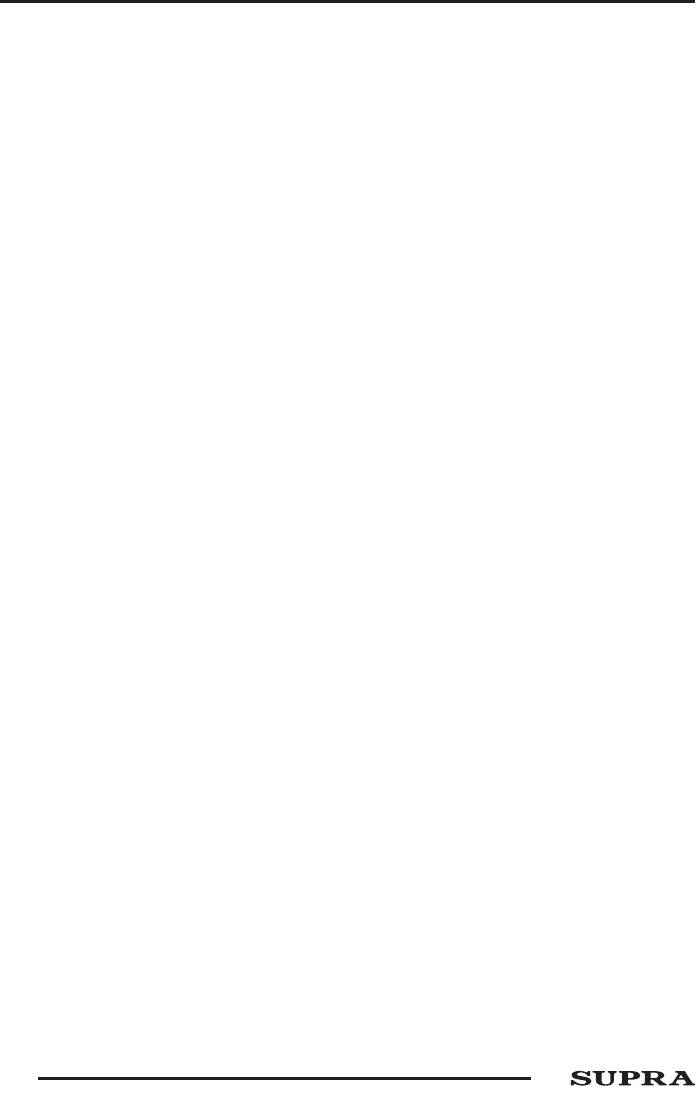
РУКОВОДСТВО ПО ЭКСПЛУАТАЦИИ
Длительность просмотра
ИСПОЛЬЗОВАНИЕ ФУНКЦИИ 3D
При возникновении слабости необходимо сделать
Настройка режима 3D
перерыв в просмотре. Не рекомендуется непре-
Убедитесь, что запись или программа, которую
рывно смотреть телевизор в режиме 3D более 1
вы используете, имеет режим просмотра в 3D. Если
часа. Между просмотрами следует делать перерыв
просмотр изображения в формате 3D вызывает
на 10-15 минут.
очевидный дискомфорт, приостановите просмотр
и убедитесь в правильности настроек (режим 3D
должен быть включен и настроен правильно). При
Ограничения по возрасту
необходимости восстановите настройки по умол-
Зрительные органы детей до 4-5 лет еще не сфор-
чанию. Если дискомфорт остался, проконсульти-
мированы, возможен просмотр с осторожностью.
руйтесь со специалистами.
Детям старше 4-5 лет можно смотреть телевизор в
режиме 3D только под присмотром взрослых и
ПРИМЕЧАНИЕ:
ограниченное время.
Несовпадение форматов экрана, насыщенно-
сти, яркости, отклонения изображения вверх
Дополнительная информация
или вниз, что вызывает перекрестные поме-
Просмотр видео живых концертов, спортивных
хи, приводят к тому, что изображение 3D
состязаний и других событий может вызывать
начинает двоиться, что, в свою очередь,
дискомфорт из-за резкой смены изображений.
вызывает усталость глаз и дискомфорт.
Просмотр изображения в режиме 3D может вызы-
вать усталость. При появлении чувства усталости
снимите очки 3D, чтобы ваши глаза могли
Изображения для левого и правого глаза
отдохнуть от режима 3D. Очень объемные сцены,
Следите, чтобы изображение для правого глаза
слишком большая скорость смены сцен требуют от
показывалось для правого глаза, а изображение
глаз особого напряжения.
для левого глаза – для левого глаза. Если изобра-
При просмотре вращающейся, растягивающейся
жения будут показываться неправильно, то это
или трясущейся сцены у зрителя может создаться
может вызвать усталость глаз и дискомфорт.
ощущение, что он движется, что потом приводит к
ощущению опьянения.
ПРИМЕЧАНИЕ:
Чтобы уменьшить появляющееся чувство опьяне-
ния, следует смотреть 3D изображение при
Изображения для правого и левого глаза могут
достаточном внешнем освещении.
поменяться из-за настроек 3D очков, взаим-
Если просмотр 3D изображения вызывает слабость
ного положения экрана и глаз смотрящего,
и дискомфорт, которые долго не проходят, следует
формата передачи информации 3D и других
отказаться от просмотра.
факторов.
Позиция для просмотра
Позиция для просмотра должна быть выбрана так,
чтобы глаза находились на том же уровне, что и
экран телевизора. Наилучшее место для просмо-
тра – напротив центра экрана.
Местоположение для просмотра
Для просмотра следует выбирать место прямо
перед телевизором, при этом рекомендуется соблю-
дать расстояние до телевизора в три раза превыша-
ющее высоту экрана (3Н). Не следует садиться
слишком близко или слишком далеко от телевизора.
16
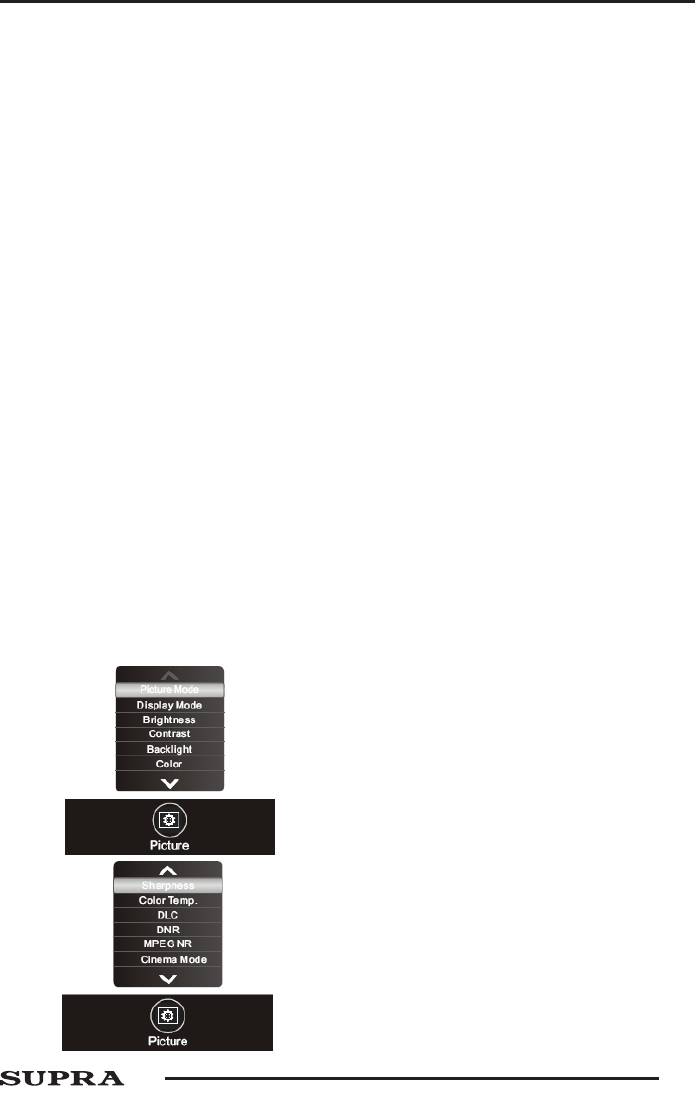
РУКОВОДСТВО ПО ЭКСПЛУАТАЦИИ
Picture Mode – Режим изображения. Выберите
НАСТРОЙКА ТЕЛЕВИЗОРА
подходящий режим: Personal (Персональный),
Навигация по меню настроек
Bright (Яркий), Normal (Стандартный) или Soft
(Мягкий).
Используйте экранное меню, чтобы активировать
и настроить различные функции телевизора.
Display Mode – Формат экрана. Выберите подходя-
Нажмите кнопку MENU на телевизоре или пульте
щий формат экрана из списка. Формат 16:9 расши-
ДУ, чтобы на экране отобразилось экранное меню.
ряет изображение 4:3 на весь экран, он подходит
Кнопками ED выберите нужную страницу меню:
для режима DVD и для просмотра широкоформат-
PICTURE (Меню настроек изображения), SOUND
ных каналов. При выборе формата 4:3 изображе-
(Меню настроек звука), CHANNEL (Меню настроек
ние показывается на экране полностью, слева и
телеканалов), SETUP (Меню системных настроек),
справа на экране появляются черные полосы.
LOCK (Меню блокировки). Кнопками FG выбирай-
Формат Full Screen (Полный экран) расширяет
те параметры для настройки. Выполните настрой-
изображение на весь экран. При выборе формата
ку выбранного параметра кнопками ED или
Caption (Субтитры) изображение формата 16:9
нажмите кнопку ОК, чтобы перейти в дополнитель-
расширяется вертикально, чтобы было удобно чи-
ное меню.
тать субтитры, при этом верхняя часть изображе-
ния в данном формате может быть обрезана.
Для возврата в предыдущее меню нажмите кнопку
Формат Movie (Фильм) предполагает расширение
MENU.
изображений формата 16:9 по вертикали так,
ПРИМЕЧАНИЕ:
чтобы занять весь экран, при этом верхняя и ниж-
няя часть изображения могут быть обрезаны.
Кнопки VOL+/- и PROG+/- на телевизоре также
можно использовать для навигации по меню и
ПРИМЕЧАНИЕ:
выполнения настроек.
Список доступных форматов экрана зависит
Далее приводится описание работы с экран-
от свойств телеканала.
ным меню в режиме ТВ. В других режимах
Brightness - Яркость. Общая яркость изображения.
параметры настройки могут незначительно
Обычно настраивается вместе с контрастностью.
отличаться.
Чем больше устанавливается значение яркости,
тем ярче изображение.
Contrast - Контрастность. При настройке контраст-
Меню настроек изображения
ности изменяется соотношение между светлыми и
Нажмите кнопку MENU на пульте ДУ и кнопками
темными областями изображения.
навигации выберите меню настроек изображения
Backlight – Яркость подсветки. Отрегулируйте
PICTURE.
яркость в диапазоне от 0 до 100 единиц.
Color - Насыщенность. Регулировка насыщенности
и глубины цветов.
Sharpness - Резкость. Увеличение резкости изобра-
жения делает контуры изображения более четки-
ми.
Color Temperature - Цветовая температура.
Выберите подходящий режим: Cool (Холодный) – с
преобладанием холодных синих оттенков, Warm
(Теплый) – с преобладанием теплых красных
оттенков, или Neutral (Нейтральный).
DLC (Dynamic Lightness Control) – Динамическая
регулировка подсветки. Вы можете активировать
или отключить данную функцию.
DNR (Dynamic Noise Reduction) – Динамическое
уменьшение шума. Представлено четыре режима:
O (Отключено), Low (Низкое), Medium (Среднее) и
High (Высокое).
17
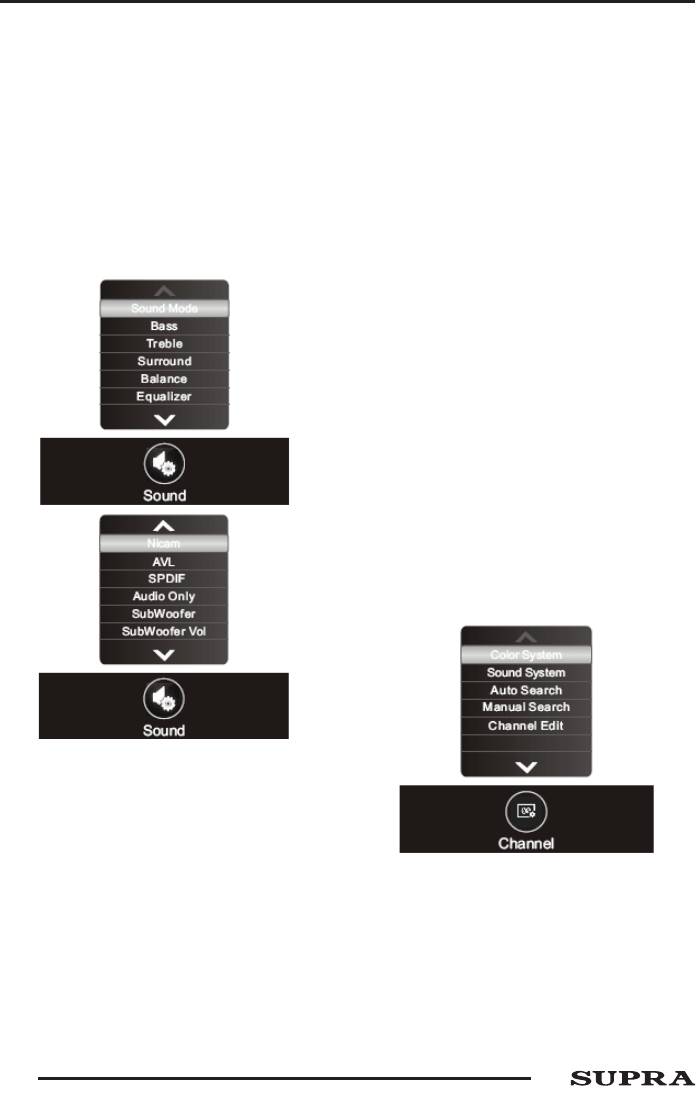
РУКОВОДСТВО ПО ЭКСПЛУАТАЦИИ
MPEG NR – Уменьшение шума MPEG. Представлено
Equalizer – Эквалайзер. Здесь вы можете отрегули-
четыре режима: O (Отключено), Low (Низкое),
ровать амплитуду частот различных диапазонов
Medium (Среднее) и High (Высокое).
для получения оптимального качества звука.
Cinema Mode – Режим кинотеатра. Вы можете
Nicam – Режимы звука Nicam. Вы можете выбрать
активировать или отключить данную функцию.
INVALID (Выкл.) или MONO (Моно).
Tint – Оттенок. Данный параметр доступен для
AVL – Автоматическая регулировка громкости.
настройки только в режимах NTSC, PAL_M, PAL_N.
Если данная функция активирована (On), то при
переключении телеканалов/источников сигнала
громкость будет регулироваться автоматически.
Меню настроек звука
Чтобы отключить функцию, установите значение
O (Выкл).
Нажмите кнопку MENU на пульте ДУ и кнопками
навигации выберите меню настроек звука SOUND.
SPDIF – Цифровой аудиовыход. Выберите подходя-
щий режим: PCM или RAW.
Audio Only – Только звук. Режим предназначен для
прослушивания музыки без показа видео или изо-
бражений. Когда включен данный режим, нажми-
те любую кнопку, за исключением кнопок регули-
ровки громкости, чтобы выйти из него.
SubWoofer – Сабвуфер. Вы можете включить или
отключить сабвуфер.
SubWoofer Vol – Громкость сабвуфера. Отрегули-
руйте громкость сабвуфера, если он включен.
Меню настроек телеканалов
Данное меню доступно только в режиме ТВ.
Нажмите кнопку MENU на пульте ДУ и кнопками
навигации выберите меню настроек телеканалов
CHANNEL.
Sound Mode - Режим звука. Выберите подходящий
режим: Personal (Персональный), Standard
(Стандартный), Music (Музыка), Film (Фильмы) или
News (Новости).
Treble – Тембр верхних частот.
Bass – Тембр нижних частот.
Color System – Система цвета. Кнопками DE выбе-
Surround – Объемный звук. Вы можете активиро-
рите систему цвета в зависимости от местных
вать или отключить данную функцию.
стандартов.
Balance – Баланс. Здесь вы можете отрегулировать
Sound System – Система звука. Кнопками DE вы-
баланс между правым и левым динамиками теле-
берите нужную систему звука в зависимости от
визора. Рекомендуется устанавливать значение 50.
местных стандартов.
Auto Search – Автоматический поиск телеканалов.
Выделите данный параметр и нажмите кнопку ОК,
чтобы начать автоматический поиск. По заверше-
18
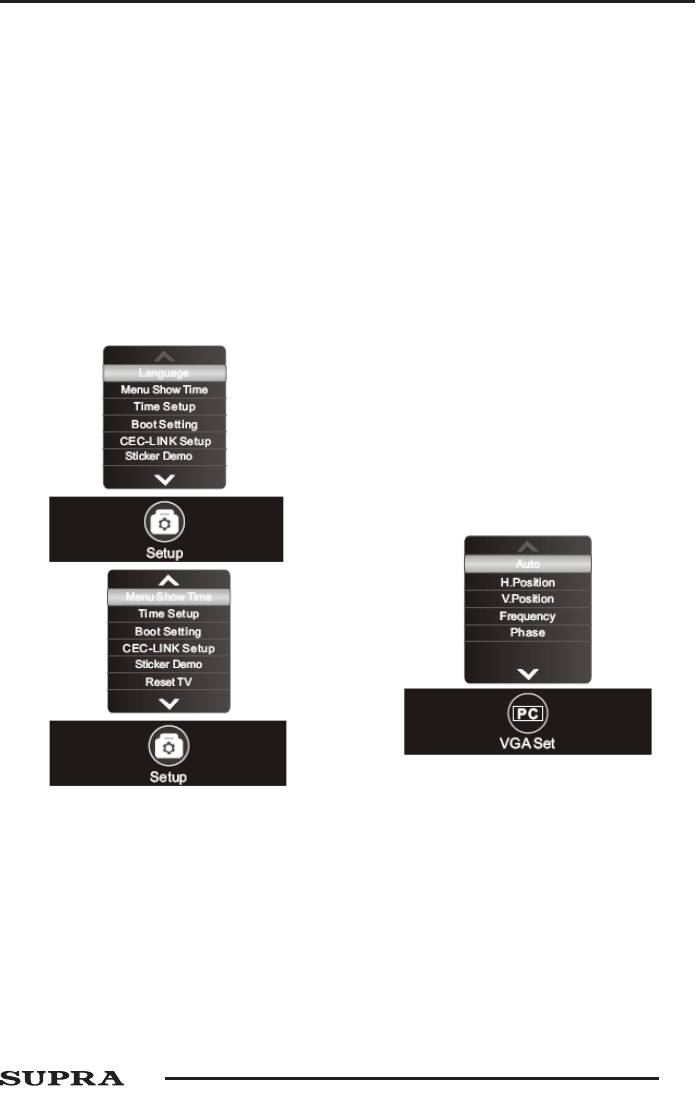
РУКОВОДСТВО ПО ЭКСПЛУАТАЦИИ
нию автоматического поиска все найденные
и выключени я телевизора, таймер спящего режима,
телеканалы будут сохранены в памяти телевизора.
а также функцию автоматического выключения.
Чтобы прервать поиск, нажмите кнопку MENU.
Boot Setting – Настройка загрузки. Выберите режим
Manual Search – Поиск телеканалов вручную.
включения телевизора: Power Music (Музыка), Power
Выделите данный параметр и нажмите кнопку OK.
Logo (Заставка) или Power Volume (Громкость).
Откроется дополнительное меню ручной настрой-
CEC-LINK Setup – Нас тройка CEC-LINK. Выделите
ки, в котором вы можете выбрать необходимые
данный параметр и нажмите кнопку ОК, чтобы пере-
параметры ручной настройки.
йти в дополнительное меню, где вы сможете посмо-
Channel Edit – Редактирование телеканалов. Здесь
треть список устройств, включить или выключить
вы можете менять телеканалы местами.
функцию CEC-LINK, настроить функцию автоматиче-
ского выключения.
Sticker Demo - Выделите данный параметр и нажмите
Меню системных настроек
кнопку ОК, чтобы открыть окно Sticker Demo. В этом
Нажмите кнопку MENU на пульте ДУ и кнопками на-
окне отображаются следующие опции: Store Mode
вигации выберите меню системных настроек
(Режим сохранения), Duration (Длительность) – время
SET UP.
простоя между двумя группами фотографий в режи-
ме воспроизведения, Frequence (Частота).
Rese t TV – Восстанов ление заводских настроек.
Выделите данный параметр и нажмите кнопку ОК,
чтобы восстановить заводские настройки телевизора.
Меню настроек ПК
Нажмите кнопку MENU на пульте ДУ и кнопками
навигации выберите меню настроек ПК VGA(PC).
Данное меню доступно только в режиме ПК.
Language – Язык экранного меню. Кнопками DE
Auto – Автоподстройка. Выделите данный параметр и
установите свой язык.
нажмите кнопку ОК, чтобы провести автоматическую
настройку положения изображения на экране и фор-
Menu Show Time – Длительность отображения
мат экрана.
меню. Установите время, через которое меню долж-
но автоматически исчезать с экрана при отсутствии
H.Position – Положение по горизонтали. Отрегулируй-
операций: 5, 10, 15, 20 или 30 секунд, - либо выберите
те положение изображения по горизонтали.
значение Always (Всегда), чтобы меню не исчезало
V.Position– Положение по вертикали. Отрегулируйте
автоматически.
положение изображения по вертикали.
Time Setup – Настройки времени. Выделите данный
Frequency – Частота. Отрегулируйте частоту обновле-
параметр и на жми те кнопку ОК, чтобы перейти в
ния изображения.
дополнительное меню, где вы сможете установить
Phase – Фаза. Отрегулируйте фазу изображения.
текущую дату, время, настроить таймер включения
19
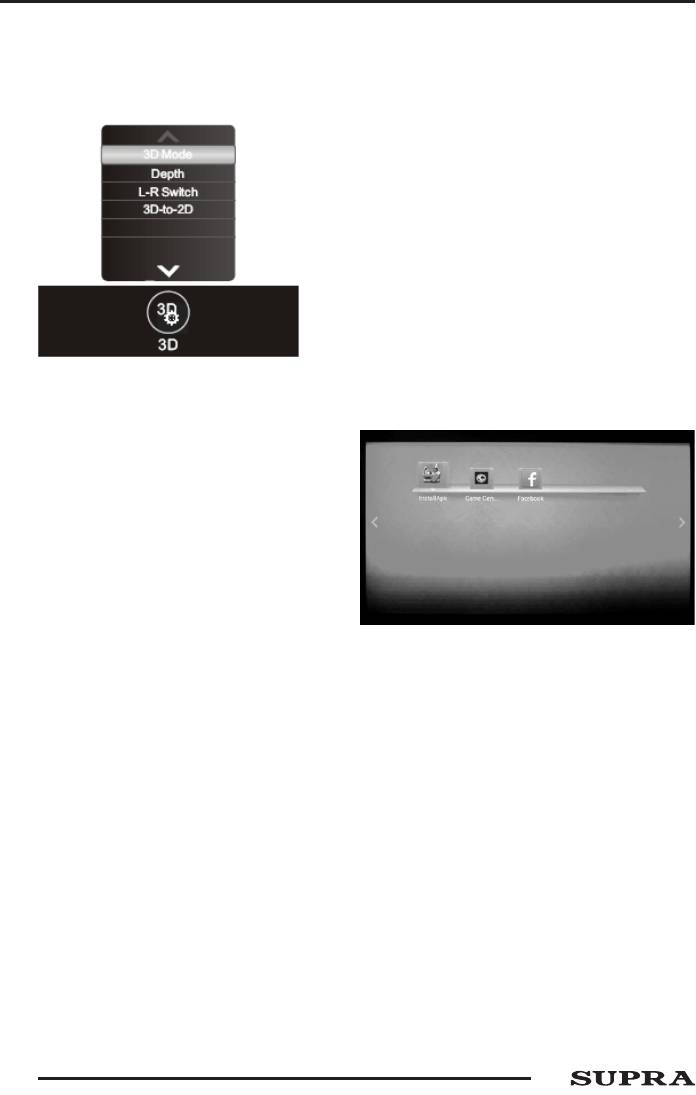
РУКОВОДСТВО ПО ЭКСПЛУАТАЦИИ
Меню настроек 3D
ки приложений. На экране отобразится список всех
доступных установочных файлов. Выберите нужный
Нажмите кнопку MENU на телевизоре или пульте ДУ
установочный файл и нажмите кнопку ОК, чтобы
и кнопками навигации выберите меню настроек
начать установку. После завершения установки на
функции 3D.
экране откроется диалоговое окно. Выберите в нем
Open (Открыть), чтобы запустить установленное
прил ожение, или Done (Готово), чтобы закрыть
диалоговое окно, вернуться к списку установочных
файлов и установить другие приложения.
Все установленные приложения отображаются в
списке установленных приложений – иконка MyApps
(Мои приложения) в главном меню телевизора.
Работа с приложениями
В главном меню телевизора кнопками навигации
выделите MyApps (Мои приложения) и нажмите
кнопку ОК, чтобы перейти к списку приложений,
установленных на телевизор с использованием
3D Mode – Режим 3D. Выберите подходящий режим:
установочных файлов *.APK или магазина прило-
OFF, 2D to 3D (2D в 3D), Left-Right (Левый-правый),
жений AppStore.
Top-Bottom (Верх-низ), Frame-Paking (Последова-
тельность кадров), Auto (Авто).
Depth – Глубина. Глубина ре гулируется только в
режиме 2D to 3D.
L-R Switch – Переключение левого/правого. Здесь в
режиме 3D вы можете поменять изображения для
правого и левого глаза.
3D-to-2D – 3D в 2D. Включите данную опцию, чтобы
телевизор автоматически переходил в режим 2D
при воспроизведении с источника видео 3D.
ПРИМЕЧАНИЯ:
Выберите приложение кнопками навигации
Режим 3D может работать по-разному в
и нажмите кнопку MENU, чтобы открыть контекст-
ное меню, в котором в том числе вы можете
зависимости от выбранного источника
выбрать опцию удаления данного приложения.
сигнала, а также от свойств различных теле-
каналов.
Нажмите кнопку BACK на пульте ДУ, чтобы вернуть-
ся в предыдущее меню.
При попытке просматривать видео 2D как 3D
ПРИМЕЧАНИЯ:
изображение станет отображаться некор-
ректно. Отключите режим 3D, чтобы
Перед запуском приложения убедитесь, что
имеется достаточно свободного места в па-
восстановить нормальное изображение.
мяти телевизора и на внешних накопителях.
Если вам не удается запустить приложение,
попробуйте удалить и установить его заново.
ДРУГИЕ ФУНКЦИИ
Установка приложений
Менеджер задач
Запишите установочные файлы *.APK на накопитель
Менеджер задач используется для управлен ия
и подключите его к телевизору.
обновлением, загрузкой и выгрузкой приложений,
его работа связана с использованием сети Интернет.
В главном меню телевизора кнопками навигации
Менеджер задач распадается на три части: Менед-
выделите In stallApk (Устано вка приложений) и
жер обновлений, Менеджер загрузок и Менеджер
нажмите кнопку ОК, чтобы перейти в меню установ-
выгрузок.
20
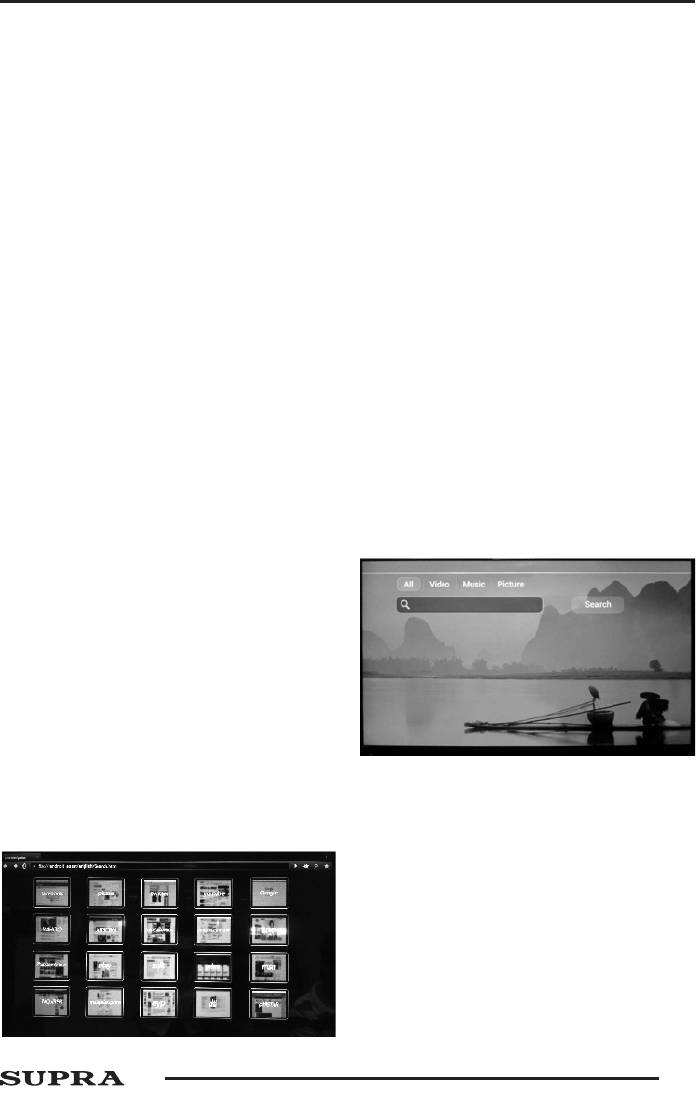
РУКОВОДСТВО ПО ЭКСПЛУАТАЦИИ
Менеджер обновлений ищет обновления для
Кнопками DE переведите курсор в адресную стро-
приложений, установленных на телевизор, и выпол-
ку и нажмите кнопку ОК, чтобы на экране отобра-
няет их обновление. Вы можете выполнять обновле-
зилась виртуальная клавиатура, с помощью кото-
ния и просматривать информацию об обновлении.
рой вы сможете ввести нужный адрес. Кнопками
навигации выбирайте нужные символы на клавиа-
Выберите Upgrade (Обновить), чтобы загрузка
туре, для подтверждения нажимайте кнопку ОК.
обновления происходила в фоновом режиме. Выбе-
Чтобы закрыть виртуальную клавиатуру, нажмите
рите Details (Подробно), и на экране отобразится
кнопку BACK.
диалоговое окно, в котором вы сможете посмотреть
информацию о текущем обновлении.
Вы также можете вызвать виртуальную клавиату-
ру, когда курсов находится в поле, которое требует
Менеджер загрузок позволяет управлять загрузка-
ввода символов, для этого просто нажмите кнопку
ми на телевизор. Он запускается, когда загружается
ОК.
файл обновления (с помощью Менеджера обновле-
ний) и когда скачивается приложение из магазина
Кнопками DE выйдите из строки состояния.
приложений.
В строке состояния имеются значки Обновить,
В менеджере загрузок для каждой загрузки предус-
Вперед, Новая вкладка, Новая вкладка в режиме
мотрено два значка. Левый значок служит для
инкогнито, Поиск на странице, Домой, Сохранить,
управления процессом загрузки (пауза/возобновле-
Информация о странице, Список загрузок и На-
ние загрузки, информация о невыполнении загрузки
стройки.
(если загрузка не была выполнена), подсказки по
установке). Правый значок используется для отмены
загрузки.
Поиск
Менеджер выгрузок используется для управления
С помощью функции поиска можно находить филь-
выгрузками. Выберите Cancel (Отмена), чтобы отме-
мы, музыку, изображения на локальных ресурсах,
нить выгрузку.
а также в Интернете.
ПРИМЕЧАНИЕ:
В главном меню телевизора кнопками навигации
выделите Search (Поиск) и нажмите кнопку ОК, что-
Для работы менеджера задач необходимо, что-
бы открыть строку поиска.
бы телевизор был подключен к Интернету.
Обои главного меню
При желании вы можете изменять обои главного
меню телевизора.
В главном меню телевизора кнопками навигации
выделите WallPaper (Обои) и нажмите кнопку ОК,
чтобы открыть список доступных обоев. Кнопками
DE выберите нужные обои и нажмите кнопку ОК для
подтверждения.
Браузер
Переведите курсор в строку поиска и нажмите
кнопку ОК, чтобы на экране отобразилась вирту-
В главном меню телевизора кнопками навигации
альная клавиатура. С помощью навигации выби-
выделите Browser (Браузер) и нажмите кнопку ОК,
райте нужные символы. При необходимости выбе-
чтобы открыть браузер.
рите определенный тип файлов. Когда курсор
находится в строке поиска, нажмите кнопку ОК,
чтобы начать поиск. Когда отобразятся результаты
поиска, кнопками навигации выберите нужный и
нажмите кнопку ОК, чтобы посмотреть более под-
робную информацию. Нажмите кнопку BACK, что-
бы выйти.
21
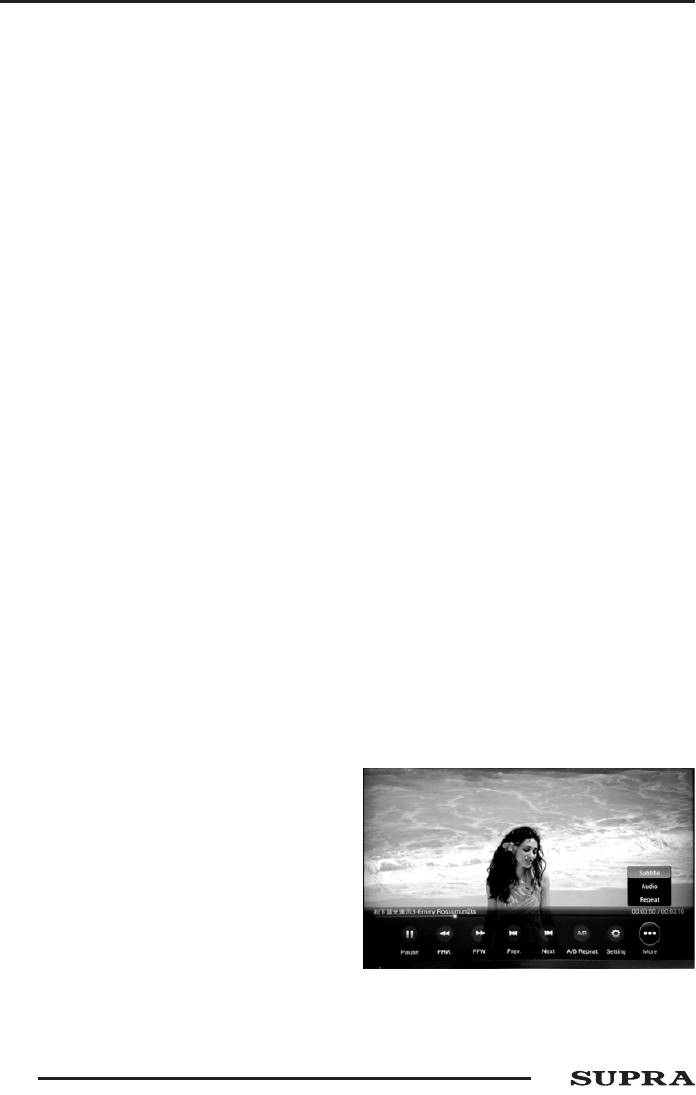
РУКОВОДСТВО ПО ЭКСПЛУАТАЦИИ
Телевизор не распознает и не отображает скрытые
ВОСПРОИЗВЕДЕНИЕ С
файлы.
НАКОПИТЕЛЬНЫХ УСТРОЙСТВ
В результате непредвиденного сбоя информация,
Замечания по работе
записанная в память накопителя USB, может быть
с накопительными устройствами
потеряна, поэтому рекомендуется сохранять ре-
зервные копии важных файлов.
Не рекомендуется слишком часто подключать и от-
ключать накопители USB.
При воспроизведении файлов большого объема мо-
жет потребоваться немного больше времени для их
Запрещается отсоединять накопители USB в то вре-
чтения.
мя, как телевизор производит операции с ним. Это
может привести к повреждению системы телевизо-
ра и накопителя.
Переход в режим воспроизведения файлов
Не рекомендуется подключать к телевизору сразу 4
Подключите к телевизору накопительное устрой-
накопителя USB. Если у вас все же есть такая необхо-
ство USB или карту памяти с файлами для воспроиз-
димость, убедитесь, что каждое подключаемое
ведения.
устройство использует ток не более 0,5 А.
В главном меню телевизора кнопками навигации
Телевизор поддерживает стандартные накопитель-
выделите Local Media (Локальные медиафайлы) и
ные устройства USB и карты памяти. Некоторые
нажмите кнопку ОК, чтобы открыть меню воспроиз-
устройства USB и карты памяти могут не поддержи-
ведения локальных файлов.
ваться телевизором или работать некорректно. Если
телевизор не распознает накопитель или карту па-
Кнопками DE выберите нужный тип файлов (Видео,
мяти, отключите их от телевизора, а затем подклю-
Музыка, Изображения) и нажмите кнопку ОК, чтобы
чите снова.
перейти к списку файлов данного типа.
При использовании внешних дисков, требующих до-
полнительного питания (такие диски имеют два
Просмотр видео
разъема USB), сначала подключайте основной разъ-
В меню воспроизведения локальных файлов кноп-
ем USB, а затем питающий.
ками DE выберите VIDEO (ВИДЕО) и нажмите кнопку
Поскольку существует большой разброс видеофор-
ОК.
матов и типов сжатия видеофайлов, некоторые фай-
На экране отобразится список видеофайлов, храня-
лы могут не поддерживаться телевизором.
щихся на всех подключенных к телевизору накопи-
Скорость передачи данных можно повысить за счет
телях.
простой организации папок на накопителе. Рекомен-
Кнопками FG выберите нужный файл и нажмите
дуется использовать одноуровневую систему папок.
кнопку ОК, чтобы начать его воспроизведение.
Во время обработки информации телевизором в со-
ответствии с вашей последней командой не пытай-
тесь снова и снова нажимать на ту же кнопку, это
может существенно снизить скорость работы систе-
мы.
Если во время работы с накопителем произошел
сбой, работа стала некорректной, пере йдите в
режим ТВ, а затем попробуйте снова войти в режим
воспроизведения локальных файлов.
Время от времени проводите дефрагментацию
внешнего жесткого диска, это поможет сделать
работу с ним быстрее.
Данная модель телевизора представляет собой ком-
плексную систему. Если система зависла в результа-
те чтения или воспроизведения файлов с накопите-
ля (возможно, из-за плохой совместимости
В режиме воспроизведения видео нажмите кнопку
устройств или нестабильности работы накопителя),
MENU, чтобы на экране отобразилась панель
попробуйте выключить телевизор, а затем вклю-
управления воспроизведением. Кнопками DE
чить его снова.
22

РУКОВОДСТВО ПО ЭКСПЛУАТАЦИИ
выбирайте нужные значки на панели управления.
Чтобы активировать функцию, соответствующую
выбранному значку, нажмите кнопку ОК.
ПРИМЕЧАНИЕ 1:
Режим повтора устанавливается в следующем
порядке: повтор одного, повтор списка воспро-
изведения, последовательное воспроизведение,
воспроизведение в случайном порядке.
Для активации и выбора субтитров, также как
и для выбора другого языка звукового сопрово-
ждения необходимо наличие соответствую-
В режиме воспроизведения музыки нажмите кноп-
щих дополнительных файлов.
ку MENU, чтобы на экране отобразилась панель
управления воспроизведением. Кнопками DE
ПРИМЕЧАНИЕ 2:
выбирайте нужные значки на панели управления.
Файлы, в форматах которых используются
Чтобы активировать функцию, соответствующую
различные методы кодирования, могут не
выбранному значку, нажмите кнопку ОК.
воспроизводиться телевизором, если были
использованы нестандартные методы кодиро-
ПРИМЕЧАНИЯ:
вания при создании этих файлов.
Режим повтора устанавливается в следующем
порядке: повтор одного, повтор списка воспро-
Если система не может декодировать и воспроиз-
изведения, последовательное воспроизведение,
вести файл, то это может быть обусловлено двумя
воспроизведение в случайном порядке.
причинами.
Вы можете активировать показ изображений
Такие параметры файла, как количество пикселей в
в режиме воспроизведения музыки (значок
изображении, кодовая скорость аудио или видео
Picture).
файла, частота дискретизации аудио файла,
Вы можете включить показ текстов песен во
формат, превышают максимально допустимые по-
время их воспроизведения. Для этого вам
роги или не поддерживаются плеером телевизора.
потребуется сохранить соответствующий
файл *.LRC под тем же названием, что и назва-
ПРИМЕЧАНИЕ:
ние музыкального файла. То, насколько показ
Устройство поддерживает скорость потока не
текста будет синхронизирован с звучащей
выше 20 Мбит/с.
песней, зависит от свойств файла *.LRC.
Формат файла, кодек видео или аудио не поддер-
живается, или файл поврежден.
Просмотр изображений
ПРИМЕЧАНИЕ:
В меню воспроизведения локальных файлов кноп-
Во время воспроизведения видео с высоким
ками DE выберите PICTURE (ИЗОБРАЖЕНИЯ) и
коэффициентом сжатия, могут наблюдаться
нажмите кнопку ОК.
такие явления как замирание изображения или
большое время отклика, что не является неис-
На экране отобразится список файлов изображений,
правностью.
хранящихся на всех подключенных к телевизору
накопителях.
Кнопками FG выберите нужный файл и нажмите
Прослушивание музыки
кнопку ОК, чтобы начать его просмотр на весь экран.
В меню воспроизведения локальных файлов кноп-
ками DE выберите MUSIC (МУЗЫКА) и нажмите
кнопку ОК.
На экране отобразится список музыкальных файлов,
хранящихся на всех подключенных к телевизору на-
копителях.
Кнопками FG выберите нужный файл и нажмите
кнопку ОК, чтобы начать его воспроизведение.
23
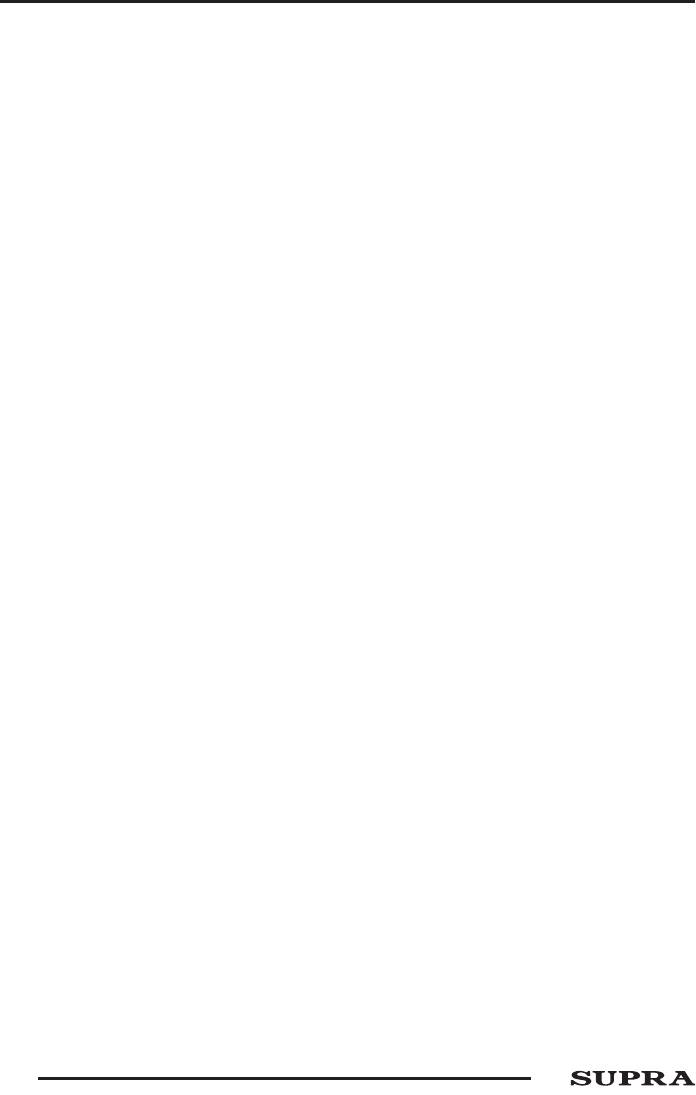
РУКОВОДСТВО ПО ЭКСПЛУАТАЦИИ
В режиме просмотра изображений нажмите кнопку
Меню настроек сети (Net)
MENU, чтобы на экране отобразилась панель управ-
Ethernet
ления показом изображений. Кнопками DE выби-
райте нужные значки на панели управления. Чтобы
Выделите данный параметр и нажмите кнопку ОК,
активировать функцию, соответствующую выбран-
чтобы перейти в дополнительное меню.
ному значку, нажмите кнопку ОК.
Auto IP – Автоматический IP. Если вы пользуетесь
ПРИМЕЧАНИЯ:
динамической сетью, то вам потребуется использо-
вать ADSLмодем или маршрутизатор с поддержкой
Режим повтора устанавливается в следующем
DHCP (Dynamic Host Conguration Protocol). Такие моде-
порядке: повтор списка воспроизведения, после-
довательное воспроизведение, воспроизведе-
мы и маршрутизаторы автоматически устанавливают
ние в случайном порядке.
адрес IP, маску подсети, шлюз и DNS, которые нужны
для доступа телевизора к сети. Таким образом, вам не
Вы можете настроить время отображения
потребуется вручную вводить эти данные.
каждого изображения в режиме показа слайдов
(3, 5 или 10 секунд) – значок Switch Mo de,
Static IP – Статический IP. Некоторым сетям требуются
а также выбрать подходящий эффект при
статические IP. Если вы пользуетесь такой сетью, то
переходе от одного изображения к другому –
вам потребуется вручную установить адрес IP, маску
значок Play Mode.
подсети, шлюз и DNS, чтобы телевизор получил доступ
Вы можете поворачивать изображение на 90,
в Интернет. Данная информация должна предостав-
180 и 270 градусов – значок Rotation.
ляться провайдером Интернет-услуг.
После того, как соединение будет установлено, в пра-
Прослушивание музыки
вой части экрана появится строка состояния, где будет
отображаться адрес IP, статус соединения и др.
Меню дополнительных настроек (Advanced)
WiFi
В главном меню телев изора кноп ками навигации
выделите Setting (Настройка) и нажмите кнопку ОК,
Подключение к WiFi осуществляется посредством
чтобы перейти в меню настроек.
USB-адаптера (в комплект не входит).
Выделите данный параметр и нажмите кнопку ОК,
чтобы перейти в дополнительное меню.
Language – Язык. Выберите свой язык из списка.
Scan – Поиск. Выделите данный параметр и нажмите
Boot Source – Режим включения. Выберите из списка
кнопку ОК, чтобы начать поиск устройств WiFi. Теле-
режим, в котором должен включаться телевизор: PC,
визор обнаружит устройства WiFi, расположенные на
Remember, TV, AV1, AV2, COMPONENT, HDMI1, HDMI2,
необходимом расстоянии от USB-адаптера WiFi. Кноп-
HDMI3. Если вы выбираете Remember (Запоминать),
ками навигации выберите нужное устройство и на-
то телевизор будет включаться в том режиме, в кото-
жмите кнопку ОК для подтверждения. Если пароль
ром он находился при последнем выключении.
для подключения не требуется, будет установлено со-
Back Light Adjust – Настройка яркости подсвет ки.
единение. Если установлена защита, необходимо вве-
Отрегулируйте яркость подсветки в диапазоне от 0 до
сти пароль.
100 единиц.
Auto IP – Автоматический IP. Если беспроводной
Local Update – Локальное обновление. Подключите к
маршрутизатор поддерживает режим автоматиче-
телевизору накопитель с сохраненным на него
ского IP, кнопками навигации выберите адрес. Когда в
файлом обновления. Выделите данный параметр и
статусной строке справа отобразится адрес IP, это зна-
нажмите кнопку ОК, чтобы установить обновление с
чит, что телевизор был подключен к сети.
накопителя.
Static IP – Статический IP. Установить адрес IP, маску
Online Update – Обновление онлайн. Выделите дан-
подсети, шлюз и DNS, чтобы телевизор получил доступ
ный параметр и нажмите кнопку ОК, чтобы выпол-
в Интернет. Данная информация должна предостав-
нить обновление онлайн.
ляться провайдером Интернет-услуг.
Reset Default – Восстановление заводских настроек.
ПРИМЕЧАНИЯ:
Выделите данный параметр и нажмите кнопку ОК,
Карты беспроводной локальной связи WLAN
чтобы восстановить заводские настройки телевизора.
могут иметь недостаточно хорошую совме-
стимость с те левизором, кроме того,
на такое соединение оказывают влияние фак-
торы окружающей среды. При использовании
WLAN невозможно гарантировать устойчивое
24
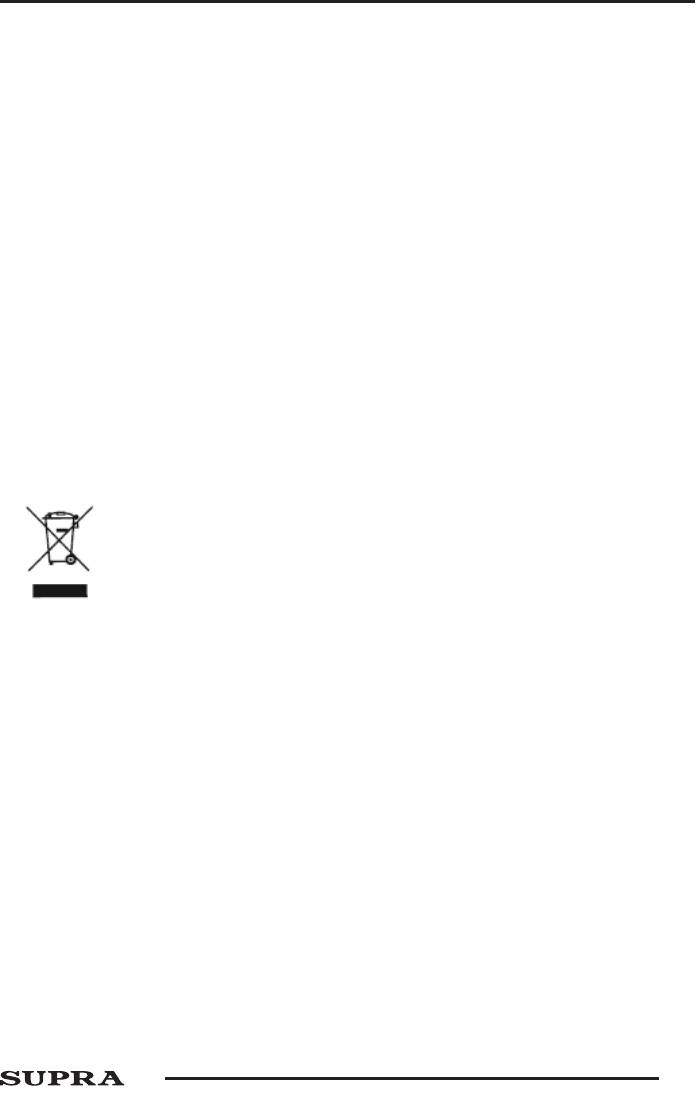
РУКОВОДСТВО ПО ЭКСПЛУАТАЦИИ
соединение, поэтому рекомендуется использо-
вать проводное соединение.
При смене поставщика услуг вам также потре-
буется изменить все настройки сети телеви-
зора, что не окажет влияние на его работу.
Информация о системе (System Info)
Выделите данный параметр и нажмите кнопку ОК,
чтобы посмотреть подробную информацию о системе
(движок , центральный процессор, графический
процессор, операционная система, состояние памяти,
разрешение, версия программы).
БЕЗОПАСНАЯ УТИЛИЗАЦИЯ
ЧИСТКА И УХОД
ВНИМАНИЕ! В целях вашей личной безопасно-
сти обязательно отсоедините сетевой шнур пи-
тания от электросети перед осуществлением
каких-либо операций по чистке и уходу за теле-
визором.
Ваше устройство спроектирова-
но и изготовлено из высококачественных материа-
Чистка жидкокристаллического экрана
лов и компонентов, которые можно утилизировать
Запрещается прикасаться к экрану острыми пред-
и использовать повторно.
метами. Чтобы убрать с ЖК экрана пыль или отпе-
Если товар имеет символ с зачеркнутым мусорным
чатки пальцев, протрите его чистой мягкой тканью.
ящиком на колесах, это означает, что товар соот-
Протирайте экран прямыми движениями по
ветствует Европейской директиве 2002/96/ЕС.
направлению от центра к краям.
Запрещается использовать химические средства
Ознакомьтесь с местной системой раздельного
(чистящие спреи, антистатические спреи или жид-
сбора электрических и электронных товаров. Со-
кости, бензолы, растворители) для чистки жидко-
блюдайте местные правила.
кристаллического экрана.
Утилизируйте старые устройства отдельно от быто-
Чистка корпуса телевизора
вых отходов. Правильная утилизация вашего това-
Чистите внешнюю поверхность корпуса телевизо-
ра позволит предотвратить возможные отрица-
ра чистой мягкой тканью, смоченной в воде
тельные последствия для окружающей среды и
комнатной температуры.
здоровья людей.
Запрещается использовать химические средства
(бензолы, растворители или спирт) для чистки
корпуса телевизора, т.к. они могут повредить его
поверхность.
25
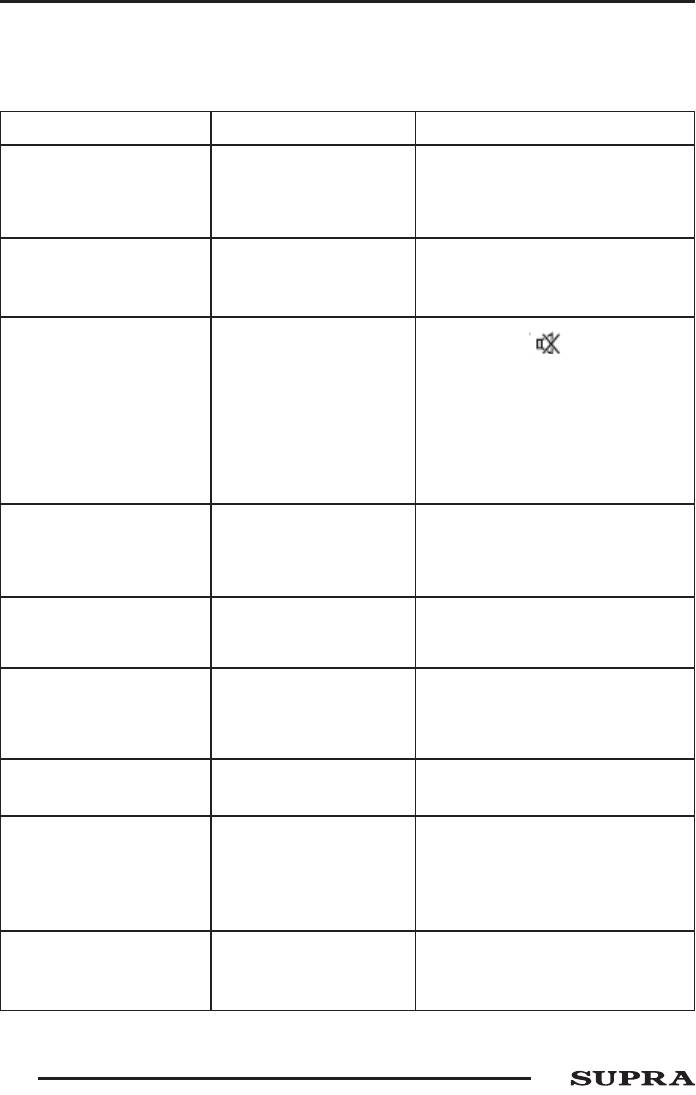
РУКОВОДСТВО ПО ЭКСПЛУАТАЦИИ
ПОИСК И УСТРАНЕНИЕ ПРОСТЫХ НЕИСПРАВНОСТЕЙ
Перед обращением в сервисный центр просмотрите следующую таблицу и попытайтесь самостоятельно
устранить неисправность в соответствии с рекомендациями в таблице.
Признаки Возможная причина Решение
1. Подключите сетевой шнур питания к
1. Не подключен сетевой шнур
электрической розетке и убедитесь в
Отсутствует изображение,
питания.
надежности контакта.
отсутствует звук и не горит
индикатор.
2. Розетка неисправна.
2. Убедитесь, что розетка исправна, подключив
к ней другой электрический прибор.
1. Некорректные настройки
1. Отрегулируйте яркость и контрастность
изображения.
изображения.
Отсутствует изображение, звук
нормальный.
2. Проблемы с трансляцией
2. Попробуйте переключиться на другой
телеканала.
телеканал.
1. Включена блокировка звука.
2. Громкость установлена на
1. Нажмите кнопку , чтобы разблокиро-
минимальном уровне.
вать звук.
3. Неправильно выбрана система
2. Увеличьте уровень громкости, нажимая
Отсутствует звук, изображение
звука.
кнопку VOL+.
нормальное.
4. Проблемы с трансляцией
3. Измените систему звука.
телеканала.
4. Попробуйте переключиться на другой
5. Отсутствует аудио сигнал на
телеканал.
входе или неправильно
5. Правильно подсоедините аудио кабель.
подсоединен аудио кабель.
1. Низкое качество сигнала или
1. Используйте качественный источник сигнала
коммутации.
и кабель.
Изображение и/или звук с
помехами.
2. Рядом с телевизором
2. Уберите это оборудование подальше от
находится оборудование,
телевизора.
создающее помехи.
В настройках ПК установите лучшее
Телевизор не распознает
На экране черный фон в режиме
разрешение или другое стандартное
разрешение, установленное на
ПК.
разрешение Windows, частота обновления
ПК.
должна быть 60 Гц.
Измените ориентацию антенны, при
необходимости используйте дополнительную
На изображении «хлопья» и другие
Слабый сигнал телеканала.
антенну.
помехи в режиме ТВ.
Выполните точную настройку на телеканал.
Это вызвано тем, что сигнал
Паразитное изображение в
Измените ориентацию и расположение
двоится в результате отражения
режиме аналогового ТВ.
телевизионной антенны.
от зданий или возвышенностей.
1. Канал транслируется в
черно-белом цвете.
1. Попробуйте переключиться на другой канал.
2. Параметры изображения
2. Отрегулируйте насыщенность изображения.
Изображение черно-белое.
настроены неправильно.
3. Установите систему цветности в соответствии
3. Неправильно выбрана система
с местным стандартом трансляции.
цветности.
1. Убедитесь, что при установке батарей
соблюдена полярность.
Не работает пульт дистанционного
Элементы питания разрядились
управления.
или неправильно установлены.
2. При необходимости замените элементы
питания.
26

РУКОВОДСТВО ПО ЭКСПЛУАТАЦИИ
ТИПИЧНЫЕ ИСКАЖЕНИЯ ИЗОБРАЖЕНИЯ
В РЕЖИМЕ ТВ
Изображение с кривыми линиями и дрожит.
Обычно это вызвано электромагнитным излучени-
Изображение с «хлопьями». Обычно причина в
ем работающих вблизи приборов (фенов, мобиль-
слабом сигнале. Отрегулируйте антенну или по-
ных телефонов, радиоприемников или радиопере-
ставьте усилитель антенны.
датчиков).
Изображение двоится или имеется «паразит-
Диагональные полосы и «елочки» на изображении,
ное» изображение. Обычно это связано с тем, что
часть изображения отсутствует. Обычно это вызва-
сигнал отражается от высоких зданий. Измените
но использованием рядом с телевизором электро-
направление антенны или поднимите ее повыше.
термического оборудования (в больнице).
ПРИМЕЧАНИЕ:
Описанные дефекты изображения могут быть
также вызваны низким качеством кабеля, по кото-
рому поступает сигнал кабельного телевидения.
27
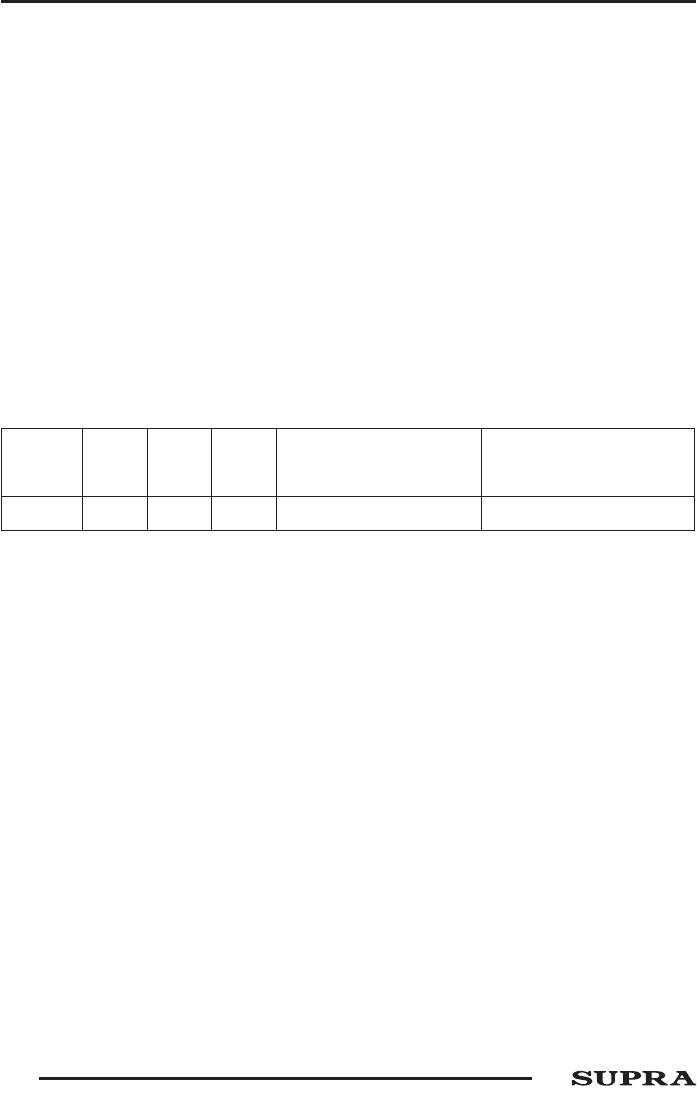
РУКОВОДСТВО ПО ЭКСПЛУАТАЦИИ
Жидкокристаллический телевизор – это высокотехнологическое изделие. Экран телевизора содержит
несколько миллионов тонкопленочных транзисторов, что обеспечивает идеальное и живое изображение.
Иногда на экране телевизора могут появиться несколько неактивных пикселей в форме фиксированных
точек синего, зеленого, красного, черного или белого цвета. Имейте в виду, что это не оказывает влияния
на работоспособность телевизора и не является дефектом.
Все LCD панели телевизоров SUPRA соответствуют классу II по ISO 13406-2
Стандартом ISO 13406-2 определены 4 класса качества LCD в зависимости от количества дефектных пик-
селей. Большинство жидкокристаллических телевизоров и дисплеев ведущих мировых производителей
соответствуют допуску класса II.
Классификация жидкокристаллических дисплеев в зависимости от числа дефектных элементов изобра-
жения приведена в таблице 1.
Стандарт ISO 13406-2 различает 4 типа дефектных пикселей
Тип 1 – постоянно горящие пиксели (белые);
Тип 2 – постоянно негорящие пиксели (чёрные);
Тип 3 – пиксели с другими дефектами, включая дефекты сабпикселов и ячеек RGB, составляющих пиксель.
Это означает постоянно горящие красные, зеленые и синие пиксели;
Тип 4 - (группа дефектных пикселей) – несколько дефектных пикселей в квадрате 5x5 пикселей.
Таблица 1. Допустимое число дефектных пикселей на миллион пикселей
Число кластеров,
Число
Класс ТИП -1 ТИП- 2 ТИП- 3
содержащих более
кластеров,содержащих
1 дефектатипа 1 или типа 2
более 1 дефекта типа 3
II 2 2 5 0 2
Режимы ПК, устанавливаемые в случае подключения к компьютеру с помощью VGA-кабеля, полностью соответствует стандарт-
ным режимам, однако использование кабеля или адаптера низкого качества может ухудшить качество изображения.
28
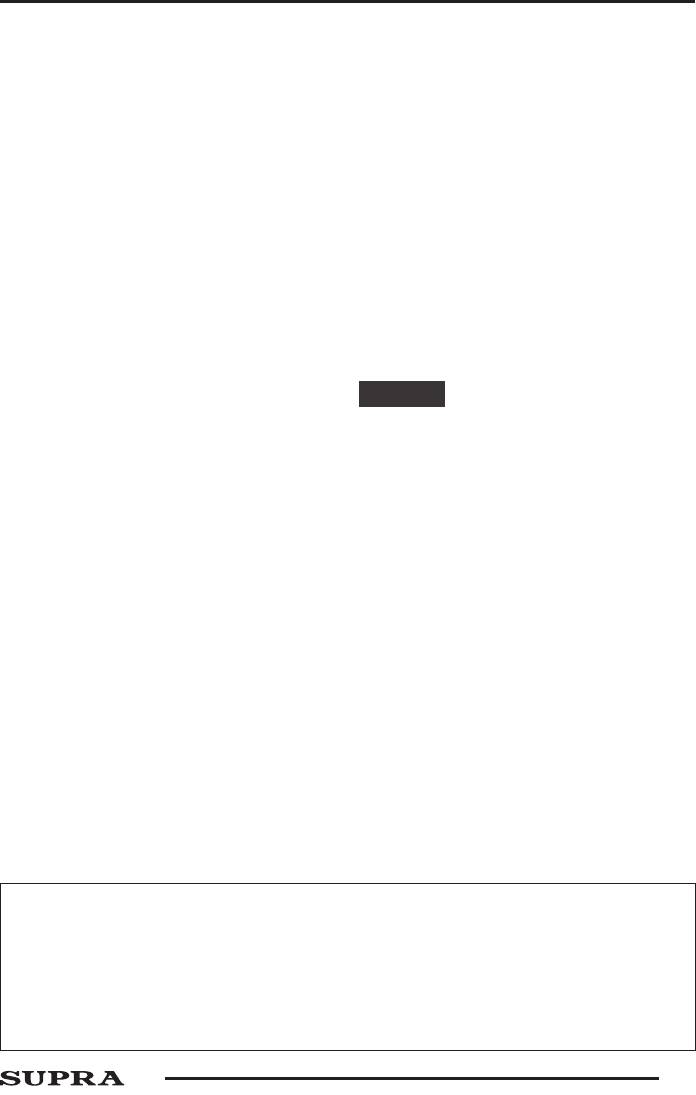
РУКОВОДСТВО ПО ЭКСПЛУАТАЦИИ
ЭКРАН
ТЕХНИЧЕСКИЕ ХАРАКТЕРИСТИКИ
,,
Диагональ: 47
(119 см)
ОБЩИЕ
Формат: 16:9
Напряжение питания: 100-240В, ~ 50/60 Гц
Разрешение: 1920 х 1080
Расчетная потребляемая мощность: 140Вт
2
Яркость: 400 кд/м
Выходная мощность встроенных динамиков:
Динамическая контрастность: 150000
2 х 10Вт
Угол обзора (Г/В): 178°/178°
Выходная мощность канала басовой АС: 10Вт
Время отклика: 6 мс
Диапазон принимаемых частот: 43,25-863,25 МГц
Входное сопротивление антенны 75 Ом
Видеовход AV: 75 Ом, 1,0 В (размах), RCA
ТВ-ТЮНЕР
Аудиовход AV: 10 кОм, 0,5 В (RMS)
Система цветности: PAL, SECAM, NTSC
Система цветности AV входа: PAL, SECAM, NTSC
Система звука: D/K, I, B/G, M
Габаритные размеры: (ШхВхГ): 1135х672х63мм
Количество каналов: 256
Габаритные размеры с подставкой:
(ШхВхГ): 1135х720х280мм
Вес нетто: 23,5 кг
о
о
Рабочая температура: от +5
С до +35
С
ПРИМЕЧАНИЕ:
Рабочая влажность: 20-80%
В соответствии с постоянным усовершенствованием
о
о
Температура хранения: от -15
С до +45
С
технических характеристик и дизайна, возможно внесе-
Влажность хранения: 10-90%
ние изменений без предварительного уведомления.
ИНФОРМАЦИЯ О СЕРТИФИКАЦИИ
Товар сертифицирован в соответствии с законом
«О защите прав потребителей».
Cрок службы изделия: 5 лет
Гарантийный срок: 1 год
Благодарим Вас за выбор техники SUPRA.
Компания-производитель оставляет за собой право вносить изменения в конструкцию, дизайн и комплектацию товара без пред-
варительного уведомления, если данные изменения направлены на улучшение его эксплуатационных характеристик.
Центральный авторизованный сервисный центр: ООО «ВипСервис», г. Москва, пос. Мосрентген, Институтский пр., д.2
Адрес ближайшего СЦ вы можете также узнать по телефону горячей линии 8-800-100-333-1 или на сайте www.supra.ru, а также
отправив запрос на supra@supra.ru
Производитель оставляет за собой право на внесение изменений в конструкцию, дизайн и комплектацию прибора без дополнитель-
ного уведомления об этих изменениях.
Единая справочная служба: 8-800-100-3331,
e-mail: service@deltael.ru
Производитель:
29














